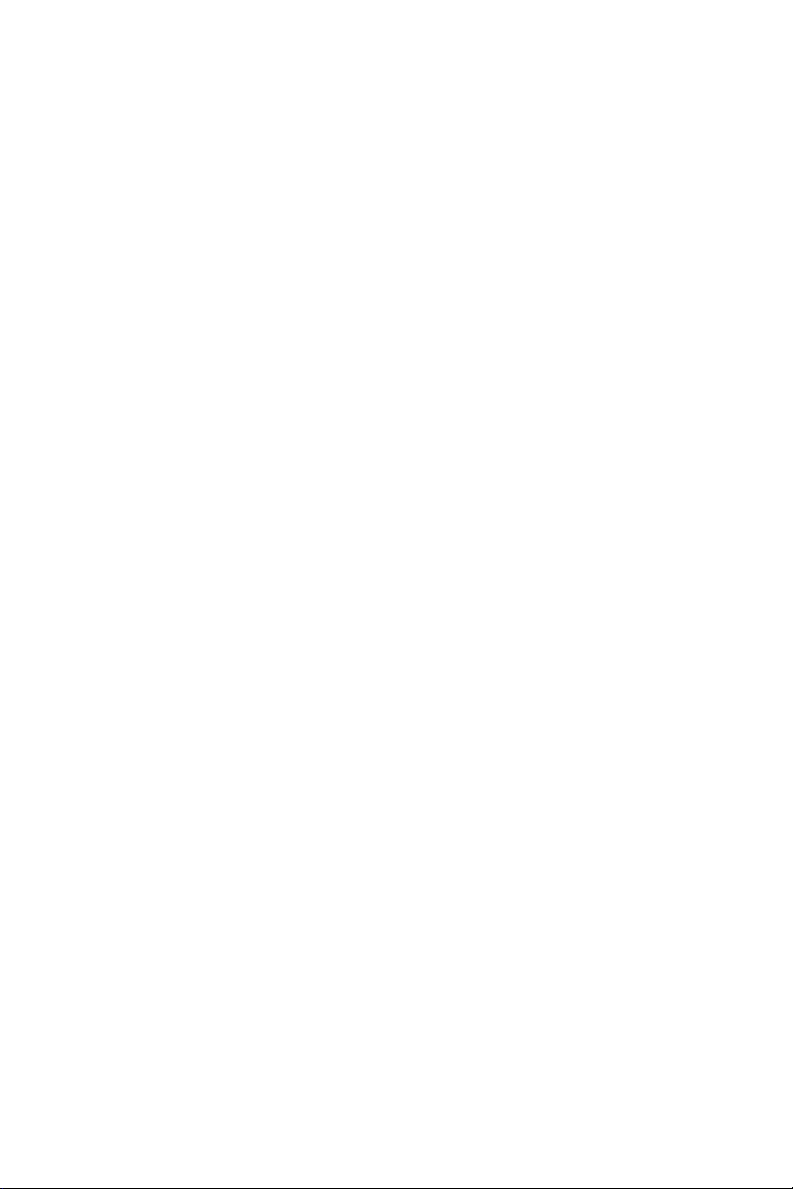
Projektor Dell™ 4610X
WIRELESS PLUS
Uživatelská příručka
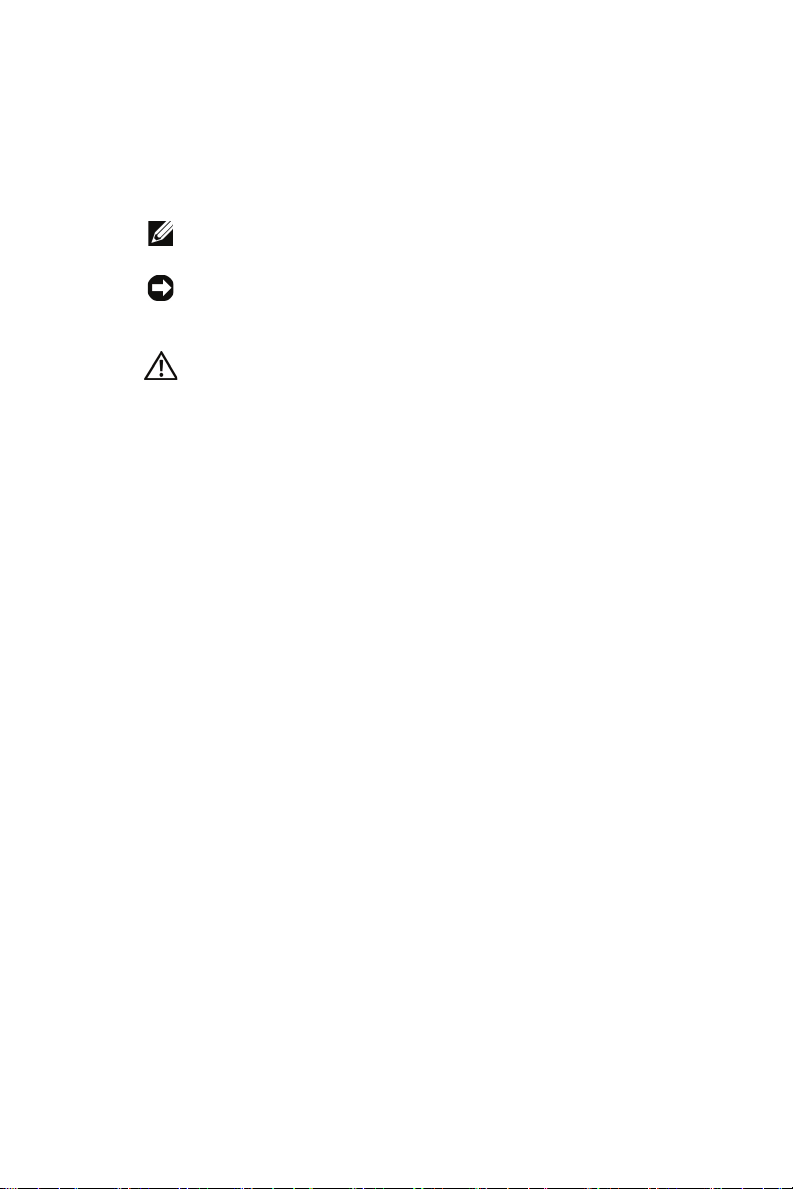
Poznámky, upozornění a
výstrahy
POZNÁMKA: Slovo POZNÁMKA označuje důležité
informace, které vám pomohou projektor lépe používat.
UPOZORNĚNÍ: Slovo UPOZORNĚNÍ upozorňuje na
možné poškození hardwaru nebo ztrátu dat a informuje o
tom, jak se těmto problémům vyhnout.
POZOR: Výstraha poukazuje na riziko poškození
majetku, poranění nebo smrtelného úrazu.
____________________
Informace uvedené v tomto dokumentu podléhají změnám bez upozornění.
© 2010 Dell Inc. Všechna práva vyhrazena.
Jakákoli reprodukce těchto písemných materiálů bez písemného souhlasu
společnosti Dell Inc. je přísně zakázána.
Ochranné známky použité v tomto textu: Dell a logo DELL jsou ochranné
známky společnosti Dell Inc.; DLP a logo DLP jsou ochranné známky
společnosti T
ochranné známky nebo registrované ochranné známky společnosti Microsoft
Corporation v USA nebo v jiných zemích.
Ostatní ochranné známky a obchodní názvy použité v tomto dokumentu mohou
odkazovat na majitele těchto známek, názvů nebo jejich produktů. Společnost
Dell Inc. se zříká jakýchkoli nároků na jiné než vlastní obchodní známky a názvy.
Model 4610X WIRELESS PLUS
EXAS INSTRUMENTS INCORPORATED; Microsoft a Windows jsou
Květen 2010 Rev. A01
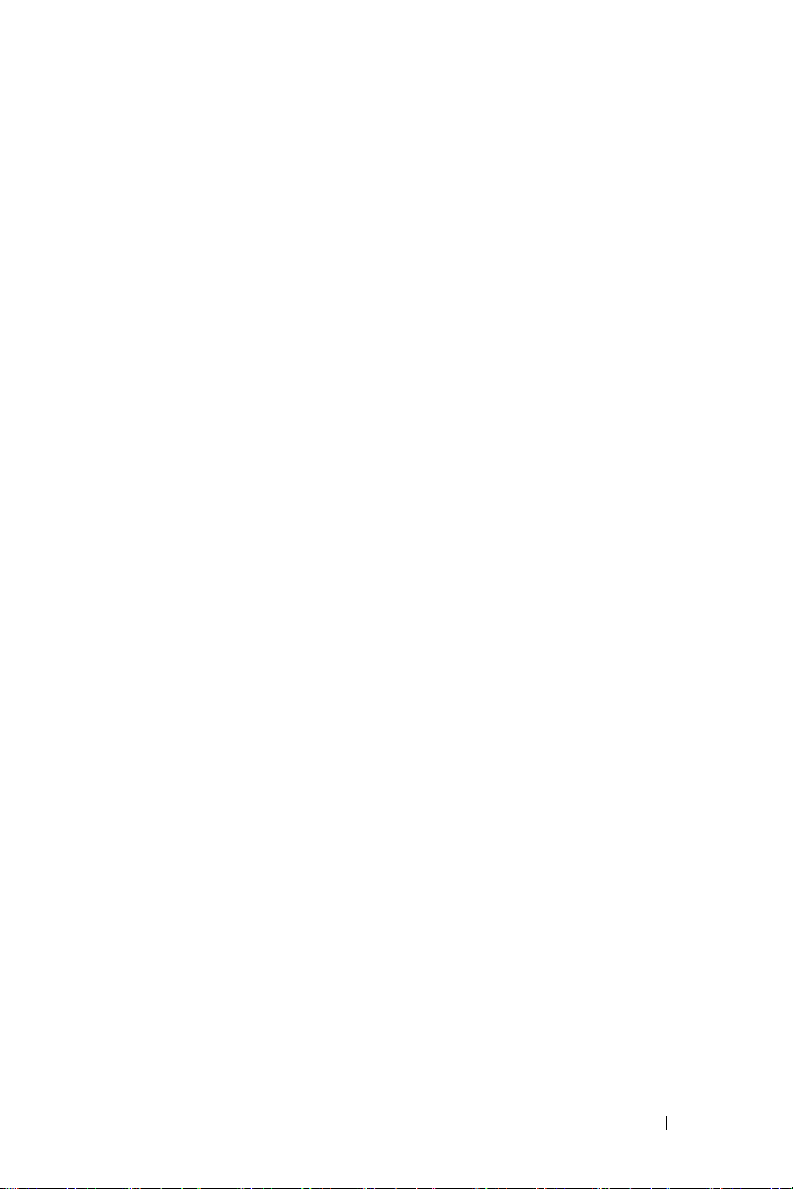
Obsah
1 Váš projektor Dell . . . . . . . . . . . . . . . 6
2 Zapojení projektoru . . . . . . . . . . . . . . 9
O vašem projektoru . . . . . . . . . . . . . . 7
Instalace antény . . . . . . . . . . . . . . . 10
Připojení k počítači
. . . . . . . . . . . . . . . . 11
Připojení k počítači pomocí kabelu VGA
Smyčkové připojení monitoru pomocí
kabelů VGA . . . . . . . . . . . . . . . . . 12
Připojení k počítači pomocí kabelu RS232
Bezdrátové připojení počítače
Připojení DVD přehrávače
. . . . . . . . 14
. . . . . . . . . . . 15
Připojení DVD přehrávače pomocí kabelu
S-video
. . . . . . . . . . . . . . . . . . . . 15
Připojení DVD přehrávače pomocí kabelu
kompozitního videa . . . . . . . . . . . . . 16
Připojení DVD přehrávače pomocí kabelu
komponentního videa . . . . . . . . . . . . 17
Připojení DVD přehrávače pomocí kabelu
HDMI
. . . . . . . . . . . . . . . . . . . . . 18
Připojení k místní síti LAN
. . . . . . . . . . . 19
Pro promítání obrazu a ovládání projektoru,
který je připojen k síti prostřednictvím kabelu
. . . . . . . . . . . . . . . . . . . . . 19
RJ45.
Možnosti odborného zapojení: Instalace pro
plátno s automatickým posuvem
. . . . . . 20
. . . 11
. 13
Obsah 3
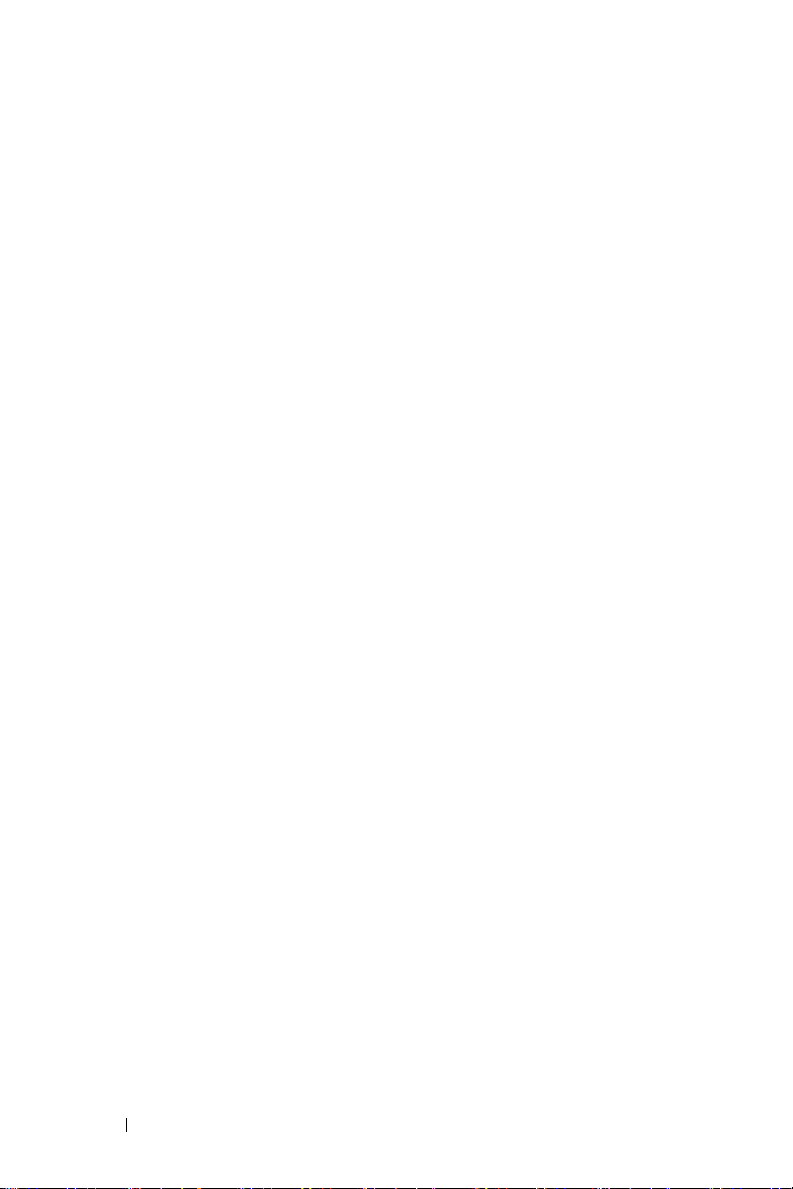
Připojení komerčního ovladače RS232 . . . 21
3 Používání projektoru . . . . . . . . . . . . 22
Zapnutí projektoru . . . . . . . . . . . . . . . . 22
Vypnutí projektoru
Nastavení promítaného obrazu
Zvýšení projektoru
Snížení výšky projektoru
Nastavení přiblížení a zaostření obrazu
. . . . . . . . . . . . . . . . 22
. . . . . . . . . 23
. . . . . . . . . . . . . . 23
. . . . . . . . . . . 23
. . . . 24
Nastavení velikosti promítaného obrazu . . . . 25
Používání ovládacího panelu
Používání dálkového ovladače
. . . . . . . . . . 27
. . . . . . . . . 29
Vložení baterií do dálkového ovladače . . . . . 32
Dosah dálkového ovladače
Používání nabídky na obrazovce
Main Menu (Hlavní nabídka)
. . . . . . . . . . . 33
. . . . . . . . 34
. . . . . . . . . 34
AUTO-ADJUST (AUTOMATICKÁ
ÚPRAVA)
. . . . . . . . . . . . . . . . . . . 34
INPUT SELECT (VÝBĚR VSTUPU) . . . . . 35
PICTURE (OBRAZ; v režimu PC)
PICTURE (OBRAZ; v režimu Video)
. . . . . . 36
. . . . . 37
DISPLAY (ZOBRAZENÍ; v režimu PC) . . . . 38
DISPLAY (ZOBRAZENÍ; v režimu Video)
LAMP (LAMPA)
SET UP (NASTAVENÍ)
INFORMATION (INFORMACE)
. . . . . . . . . . . . . . . . 41
. . . . . . . . . . . . 41
. . . . . . . 44
. . 40
4 Obsah
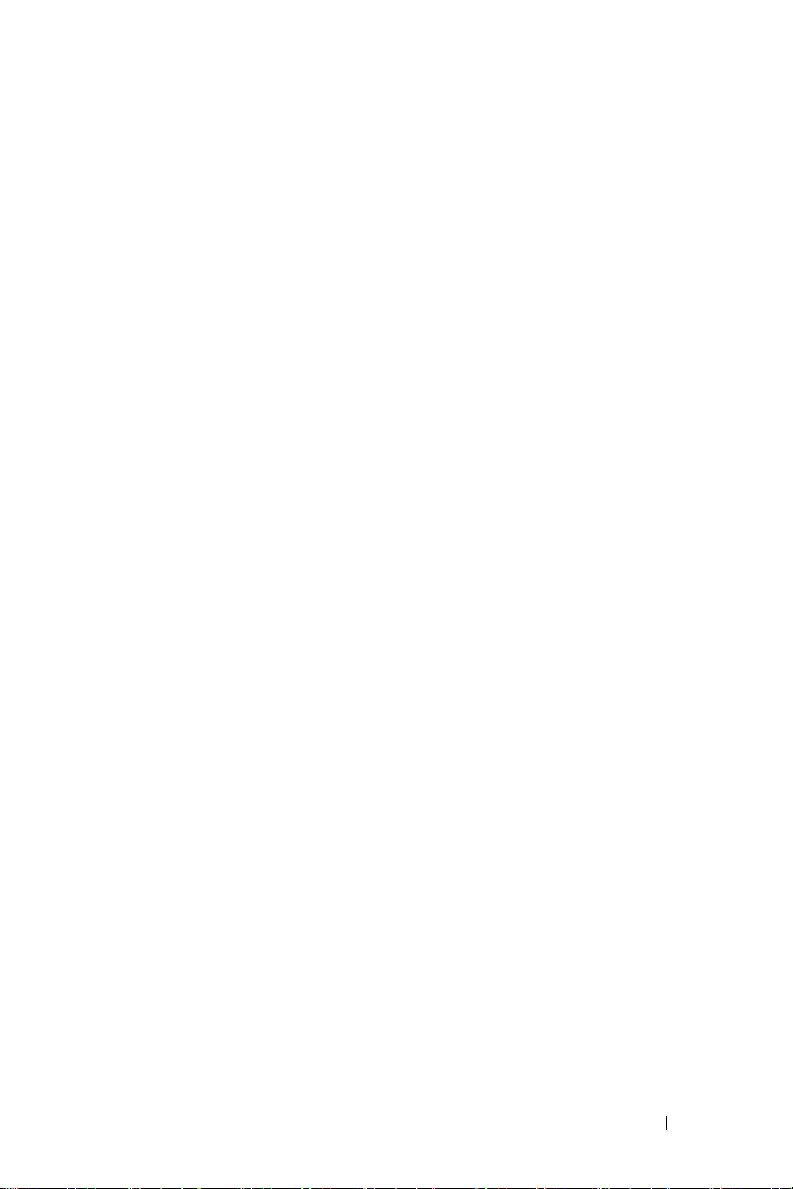
OTHERS (OSTATNí) . . . . . . . . . . . . 44
Instalace bezdrátových sítí
Aplikační software 4610X WIRELESS
. . . . . . . . . . . . . . . . . . . . . 55
PLUS
Správa projektoru prostřednictvím rozhraní
Web Management (Webová správa)
Konfigurování sít’ových nastavení
Přístup k nástroji Web Management (Webová
správa) . . . . . . . . . . . . . . . . . . . . 59
Make Application Token (Vytvořit aplikační
. . . . . . . . . . . . . . . . . . . . . . . 78
token)
. . . . . . . . . . . 51
. . . . . . 59
. . . . . . 59
4Odstraňování problémů s
projektorem 79
Vodící signály . . . . . . . . . . . . . . . . . . 83
Výměna lampy
. . . . . . . . . . . . . . . . . . 85
5 Technické údaje . . . . . . . . . . . . . . . . 87
6 Kontaktní informace společnosti
Dell 92
7Příloha: Glosář . . . . . . . . . . . . . . . . . 93
Obsah 5
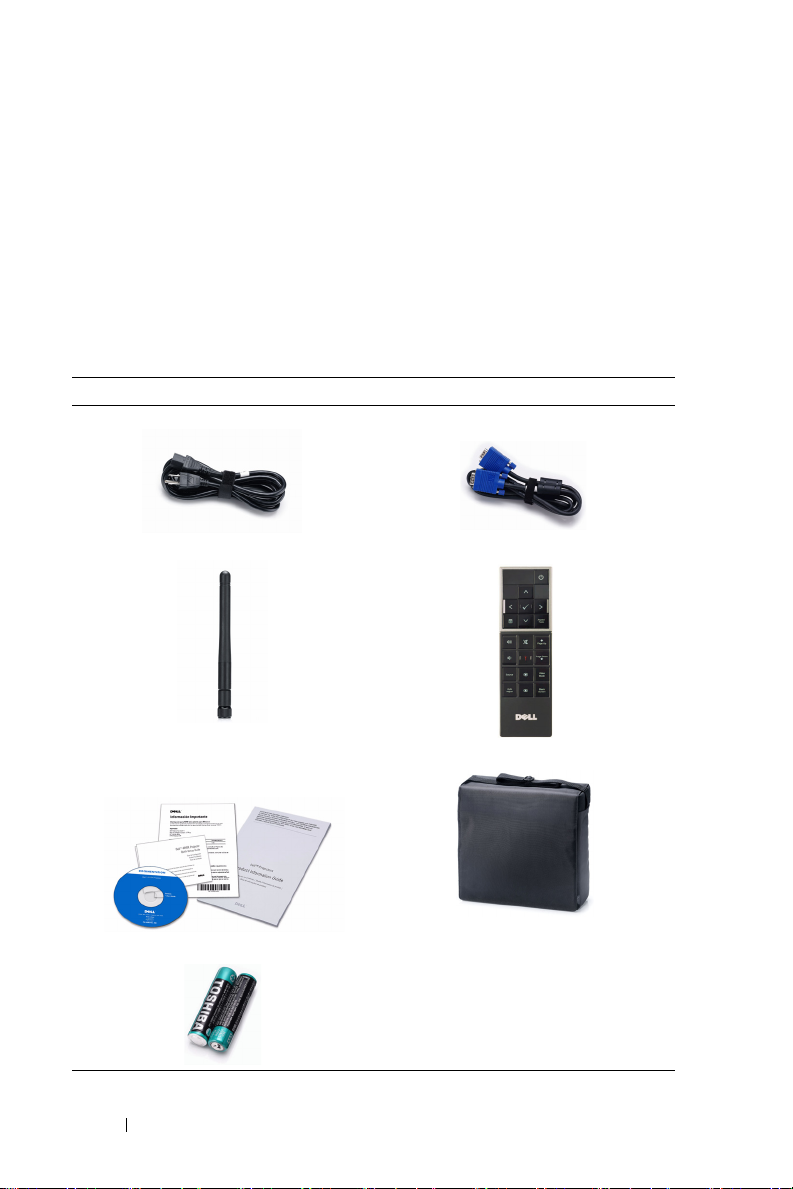
1
Váš projektor Dell
Váš projektor se dodává s tímto vyobrazeným příslušenstvím. Ujistěte se, že máte
vše, a kontaktujte společnost Dell™ v případě, že něco chybí.
Obsah balení
Napájecí kabel Kabel VGA 1,8 m (VGA na VGA)
Anténa Dálkový ovladač
Disk CD s uživatelskou příručkou a
dokumentací
Baterie AAA (2)
6 Váš projektor Dell
Přenosná brašna
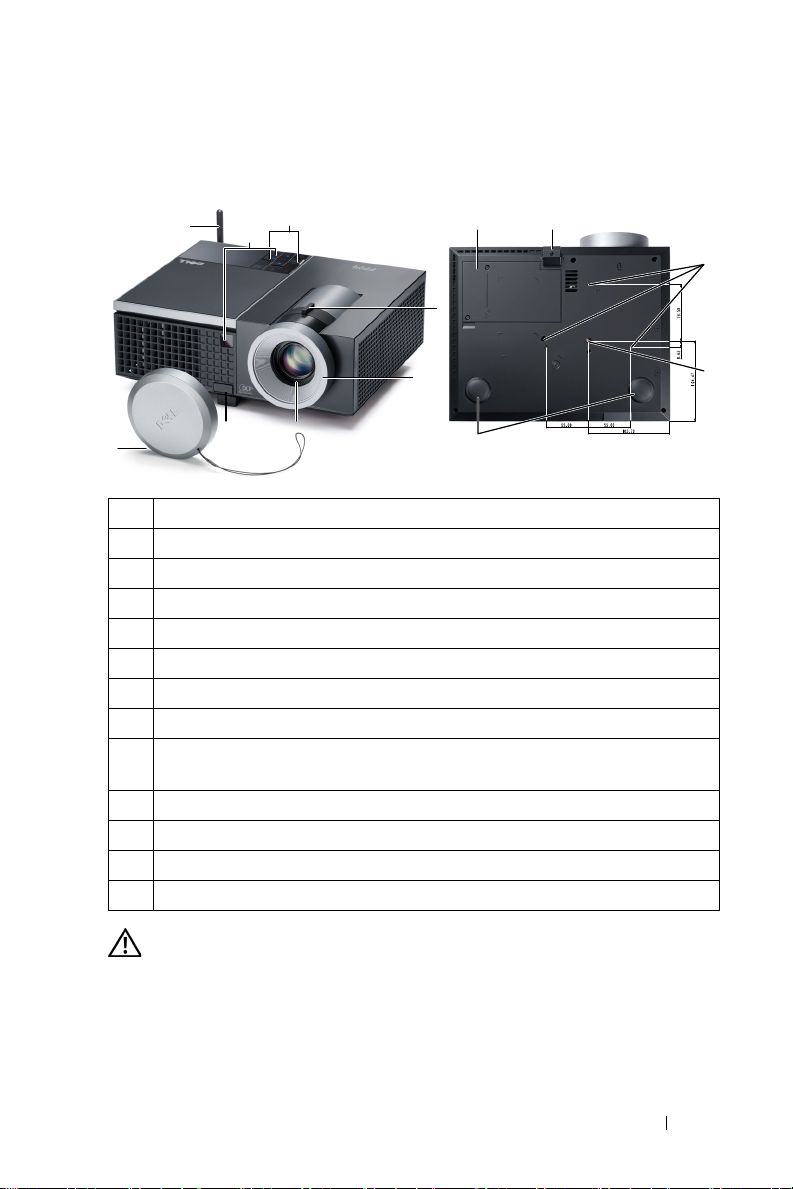
1
2
3
4
5
7
8
6
Pohled shora
Pohled zdola
O vašem projektoru
11 13
12
1 Ovládací panel
2 Páčka přiblížení
3 Zaostřovací kroužek
4 Objektiv
5 Polohovací tlačítko pro nastavení výšky
6 Přijímače IR signálu
7 Víčko objektivu
8 Anténa
9 Montážní otvory pro stropní instalaci: Otvor pro šroub M3 x 6,5 mm hloubka.
Doporučená momentová síla <8 kgf-cm
10 Montážní otvor pro stativ: Vložte matici 1/4"*20 UNC
11 Kryt výbojky
12 adjustační kolečko náklonu
13 podpěrná noha
POZOR: Bezpečnostní pokyny
1
Nepoužívejte projektor v blízkosti spotřebičů, které vytvářejí velké množství tepla.
2
Nepoužívejte projektor na extrémně prašných místech. Prach může způsobit selhání
systému a projektor se automaticky vypne.
3
Projektor musí být umístěn na dobře větraném místě.
9
10
Váš projektor Dell 7
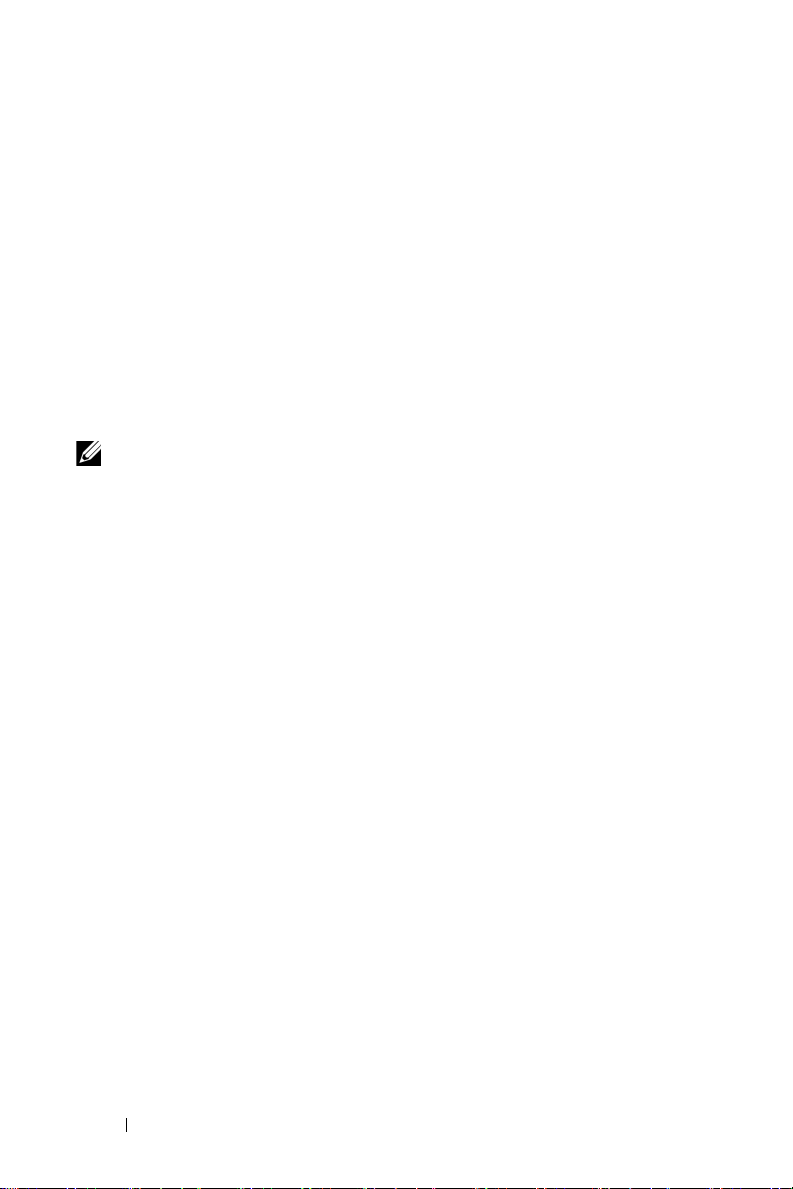
4
Neblokujte větrací průduchy a otvory na projektoru.
5
Projektor je třeba používat v předepsaném rozsahu venkovní teploty (5ºC až 35ºC).
6
Nedotýkejte se větracího výstupu, protože může být po zapnutí projektoru nebo
bezprostředně po jeho vypnutí velmi horký.
7
Když je projektor zapnutý, nedívejte se do objektivu, protože by mohlo dojít k
poškození zraku.
8
Neumíst’ujte žádné předměty do blízkosti nebo před projektor ani nezakrývejte
objektiv, když je projektor zapnutý, protože by žár mohl způsobit roztavení nebo
požár předmětu.
9
Nepoužívejte bezdrátový projektor v blízkosti kardiostimulátorů.
10
Nepoužívejte bezdrátový projektor v blízkosti zdravotnického vybavení.
11
Nepoužívejte bezdrátový projektor v blízkosti mikrovlnných trub.
POZNÁMKA:
• Stropní montáž projektoru neprovádějte vlastními silami. Stropní montáž musí
provést kvalifikovaný technik.
• Doporučená sada pro stropní montáž (objednací číslo: C3505). Další informace
najdete na webu Odborné pomoci společnosti Dell na adrese
support.dell.com
• Další informace viz
.
Bezpečnostní zásady
dodané s projektorem.
8 Váš projektor Dell
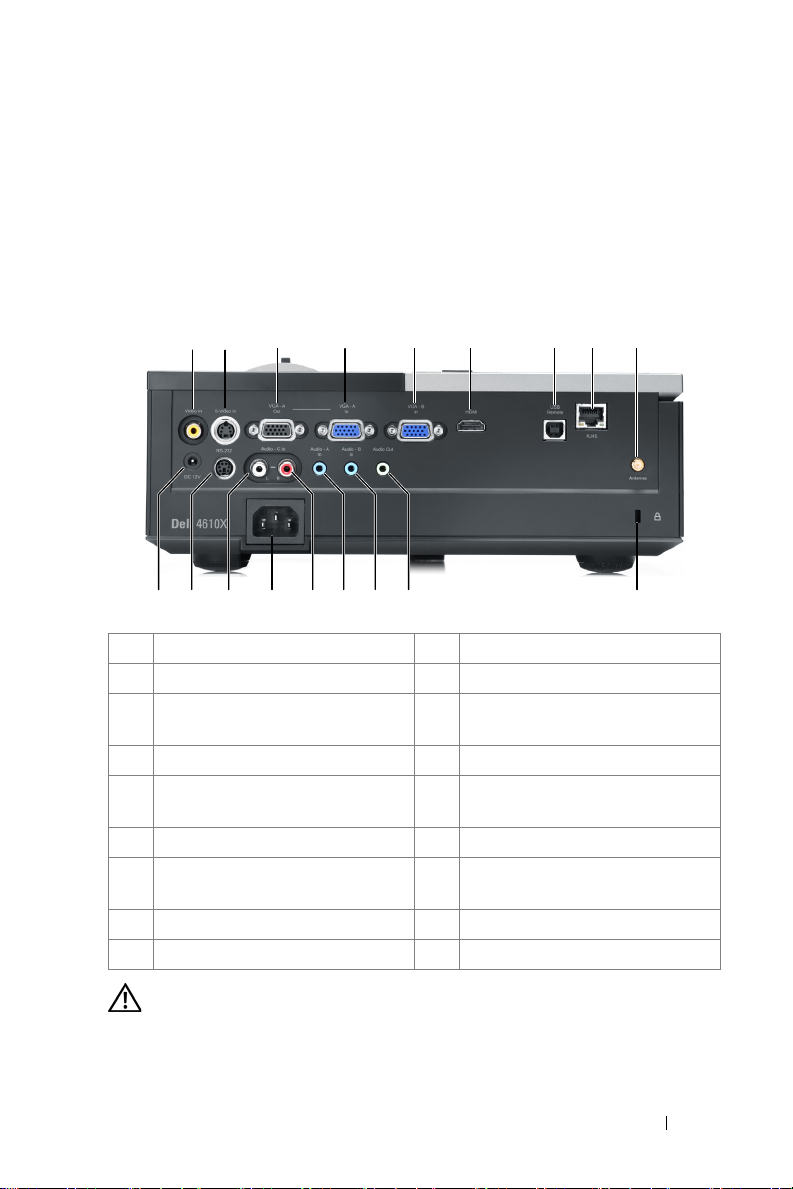
2
3 4 5 6 7 91 2
1011121314161718 15
8
Zapojení projektoru
1 Konektor kompozitního videa 10 slot pro bezpečnostní kabel
2 Konektor S-video 11 Výstupní audio konektor
3 Výstup VGA-A
(monitorová smyčka)
4 Konektor vstupu VGA-A (D-sub) 13 Vstupní audio-A konektor
5 Konektor vstupu VGA-B (D-sub) 14 Vstupní konektor audio-C pravého
6 Konektor HDMI 15 Konektor napájení
7 Vzdálený konektor USB 16 Vstupní konektor audio-C levého
8 Konektor RJ45 17 Konektor RS232
9 Anténní konektor 18 Konektor výstupu +12V ss.
12 Vstupní audio-B konektor
kanálu
kanálu
POZOR: Než začnete provádět jakýkoli postup v tomto oddílu,
zajistěte splnění bezpečnostních pokynů na straně strana 7.
Zapojení projektoru 9

Instalace antény
Tento projektor je dodáván s bezdrátovou anténou pro připojení k bezdrátové
síti. Viz "Instalace bezdrátových sítí" na straně 51.
1
Našroubujte anténu k anténnímu konektoru na zadní straně projektoru.
2
Zvedněte anténu do polohy na obrázku.
10 Zapojení projektoru
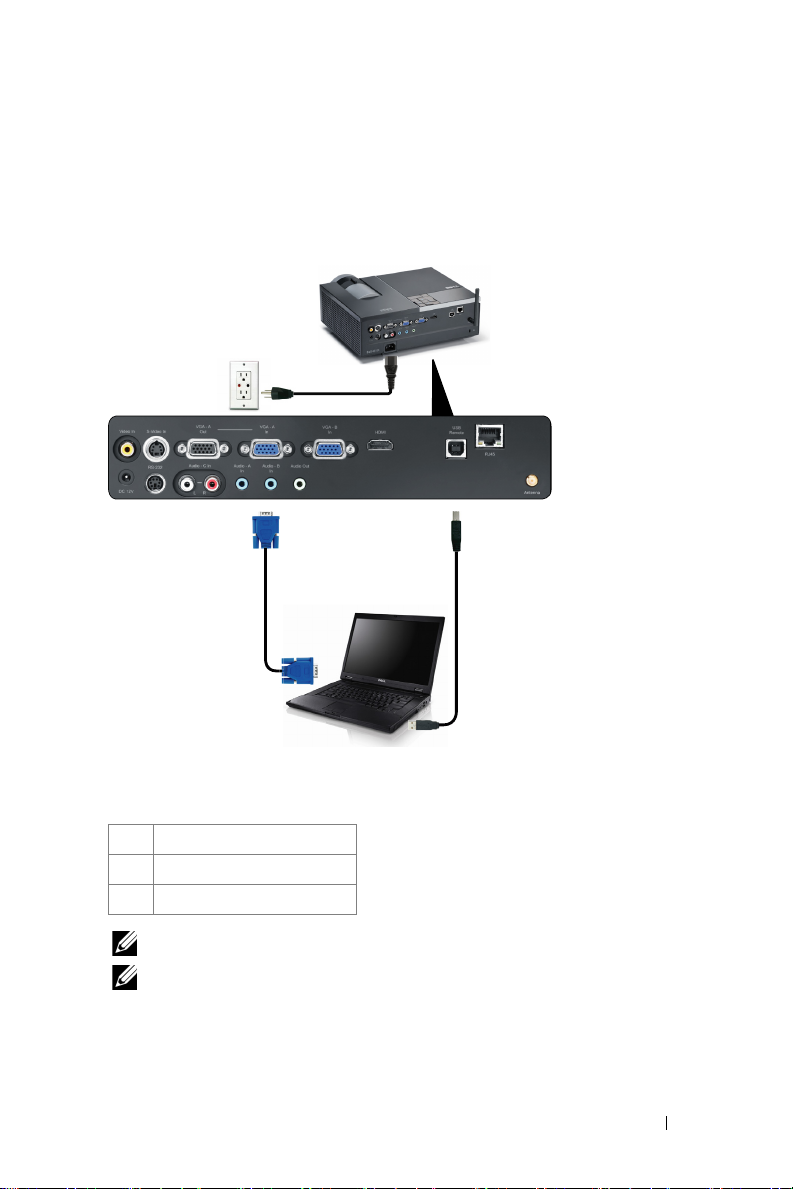
Připojení k počítači
1
2
3
Připojení k počítači pomocí kabelu VGA
1 Napájecí kabel
2 Kabel VGA na VGA
3 Kabel USB-A na USB-B
POZNÁMKA: Kabel USB není dodán s projektorem.
POZNÁMKA: Chcete-li používat funkce O stránku nahoru a O
stránku dolů na dálkovém ovladači, musí být připojen kabel USB.
Zapojení projektoru 11
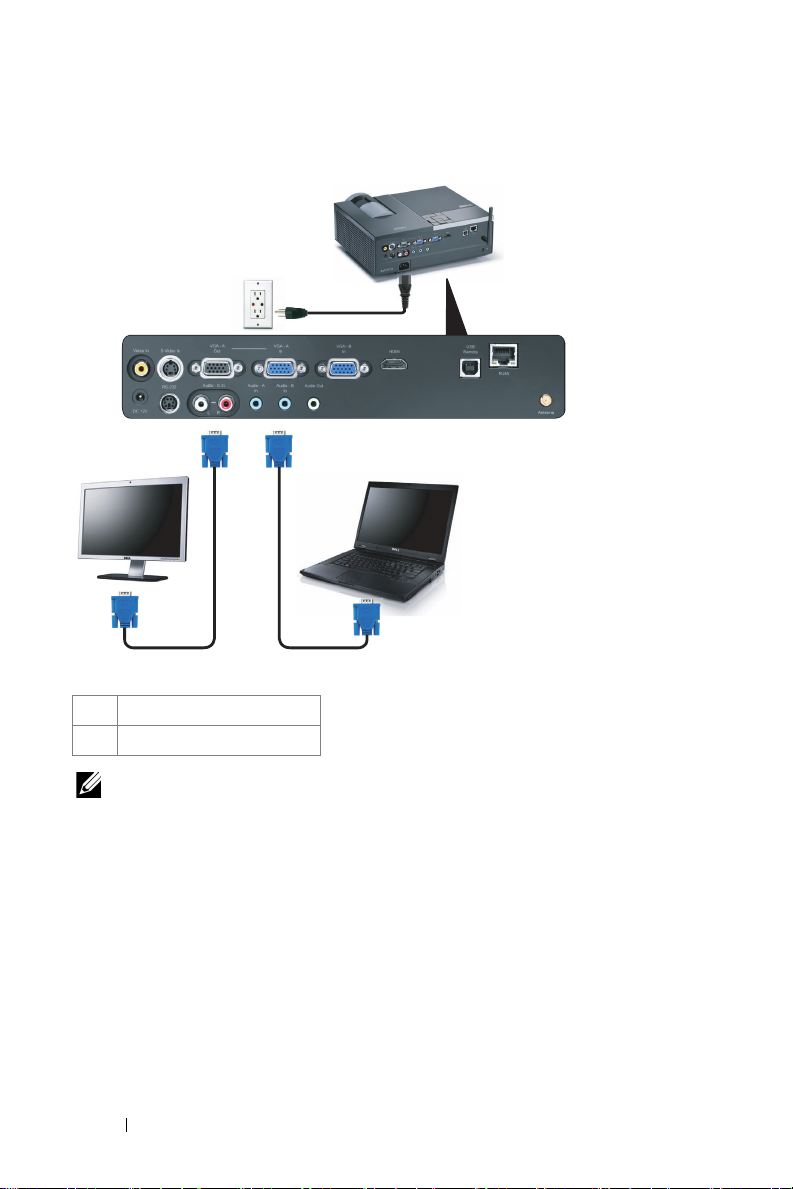
Smyčkové připojení monitoru pomocí kabelů VGA
1
22
1 Napájecí kabel
2 Kabel VGA na VGA
POZNÁMKA: S projektorem je dodán pouze jeden kabel VGA.
Dodatečný kabel VGA lze zakoupit na webu společnosti Dell na
dell.com.
12 Zapojení projektoru
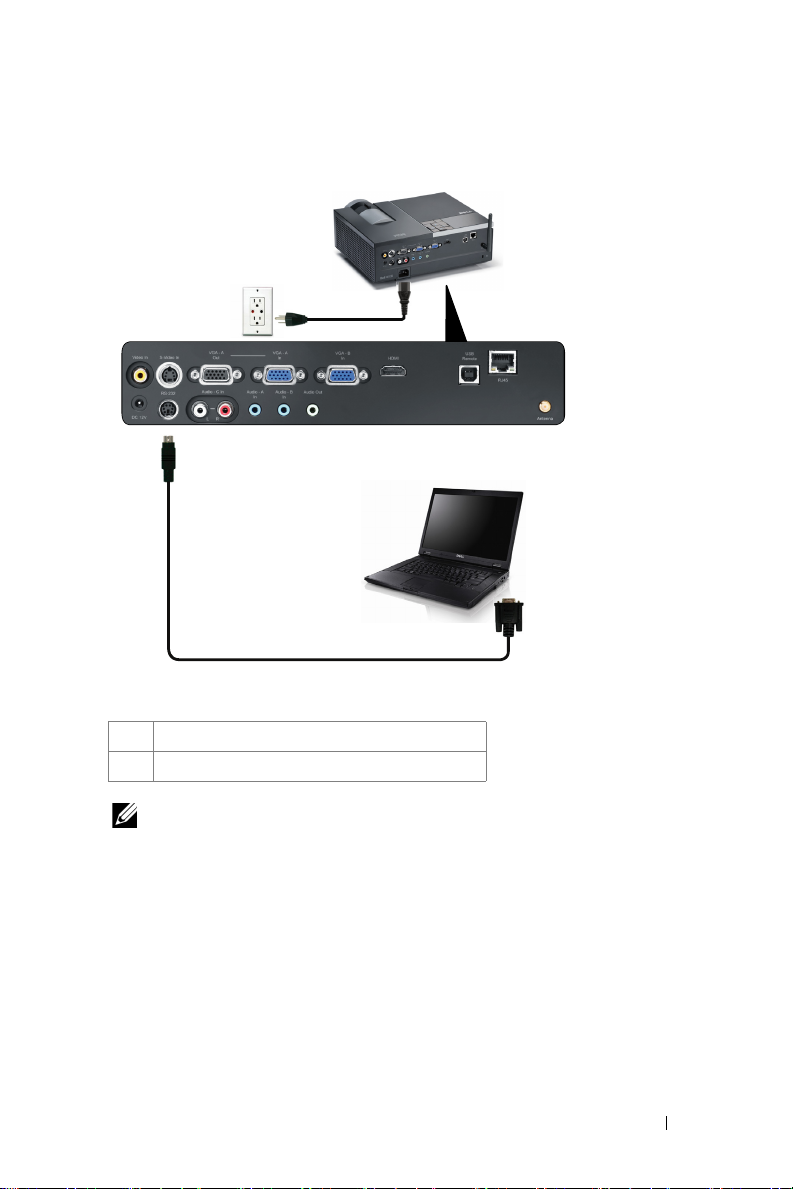
Připojení k počítači pomocí kabelu RS232
1
2
1 Napájecí kabel
2 Kabel RS232
POZNÁMKA: Kabel RS232 není dodán s projektorem. Při výběru
kabelu a softwaru pro dálkové ovládání RS232 vám pomůže odborný
instalátor.
Zapojení projektoru 13
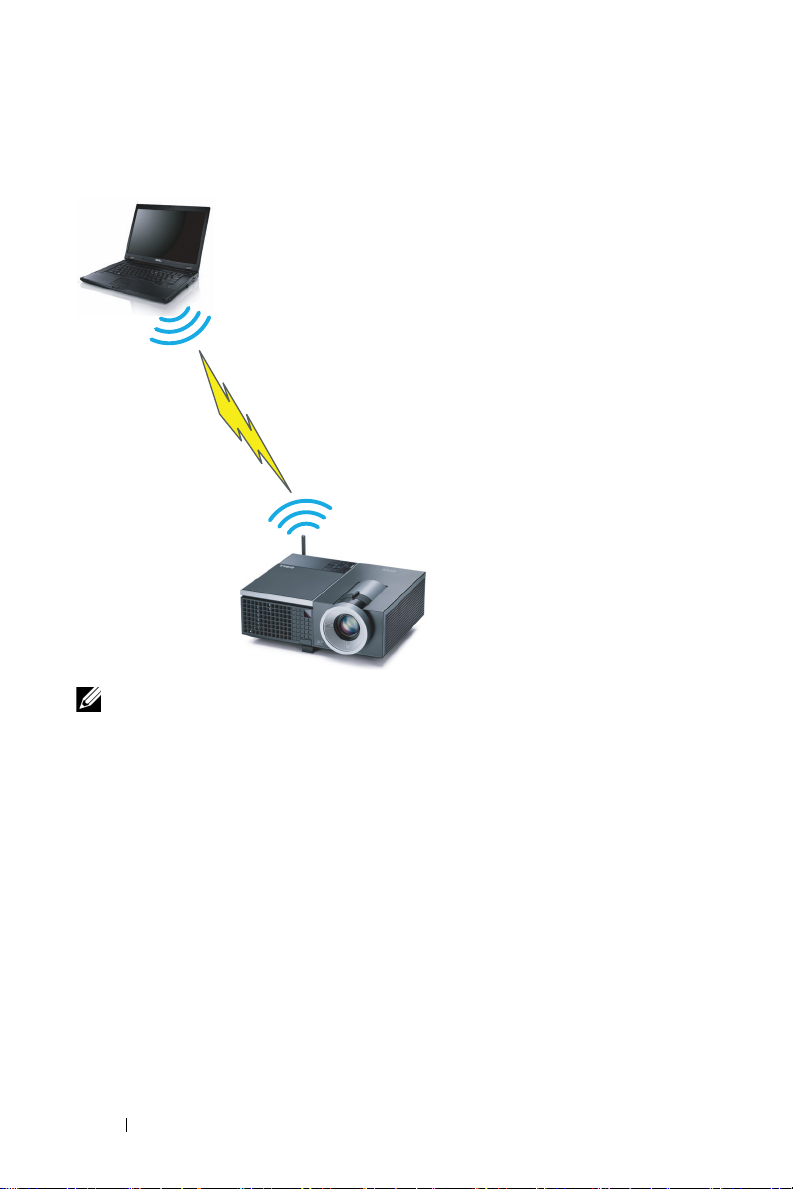
Bezdrátové připojení počítače
POZNÁMKA: Výš počítač musí být vybaven bezdrátovou funkcí a
musí být správně nakonfigurován pro rozpoznání bezdrátového
připojení. Pokyny pro konfigurování bezdrátového připojení viz
dokumentace k vašemu počítači.
14 Zapojení projektoru
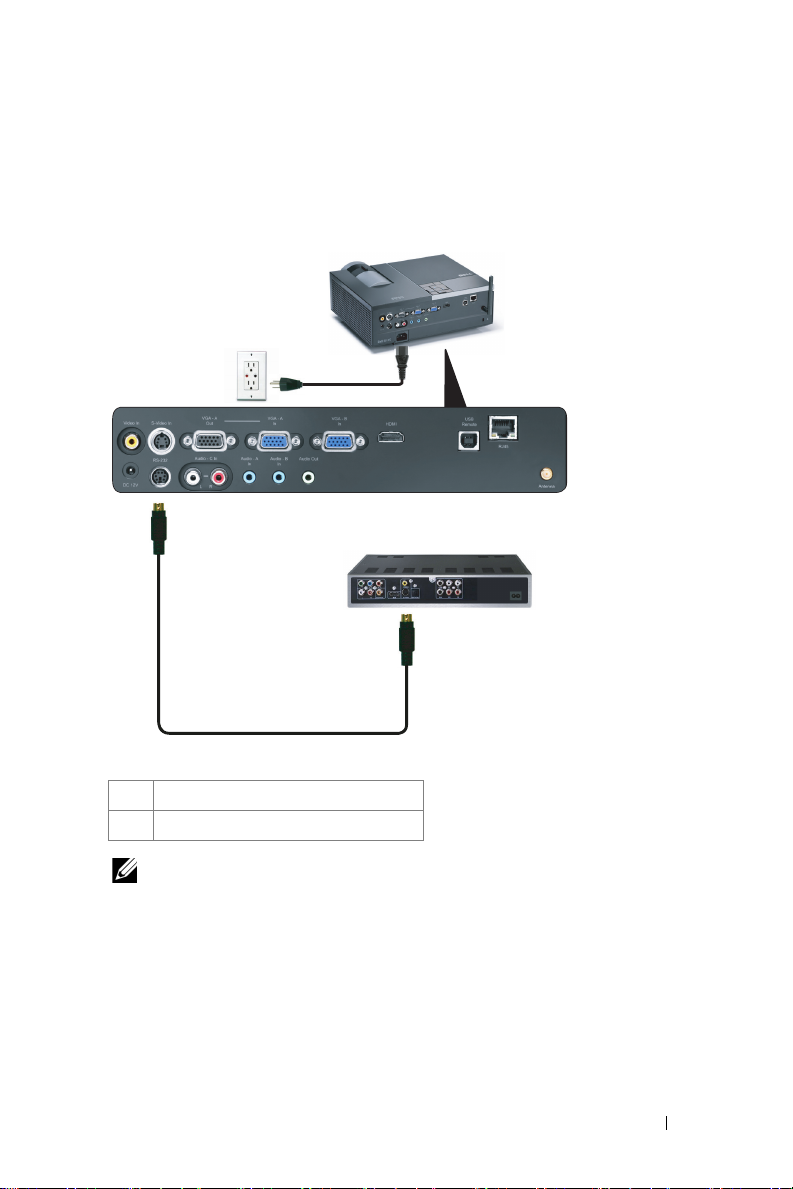
Připojení DVD přehrávače
1
2
Připojení DVD přehrávače pomocí kabelu S-video
1 Napájecí kabel
2 Kabel S-video
POZNÁMKA: Kabel S-video není dodán s projektorem. Můžete
zakoupit prodlužovací kabel S-Video (50 stop/100 stop) na webu
společnosti Dell dell.com.
Zapojení projektoru 15
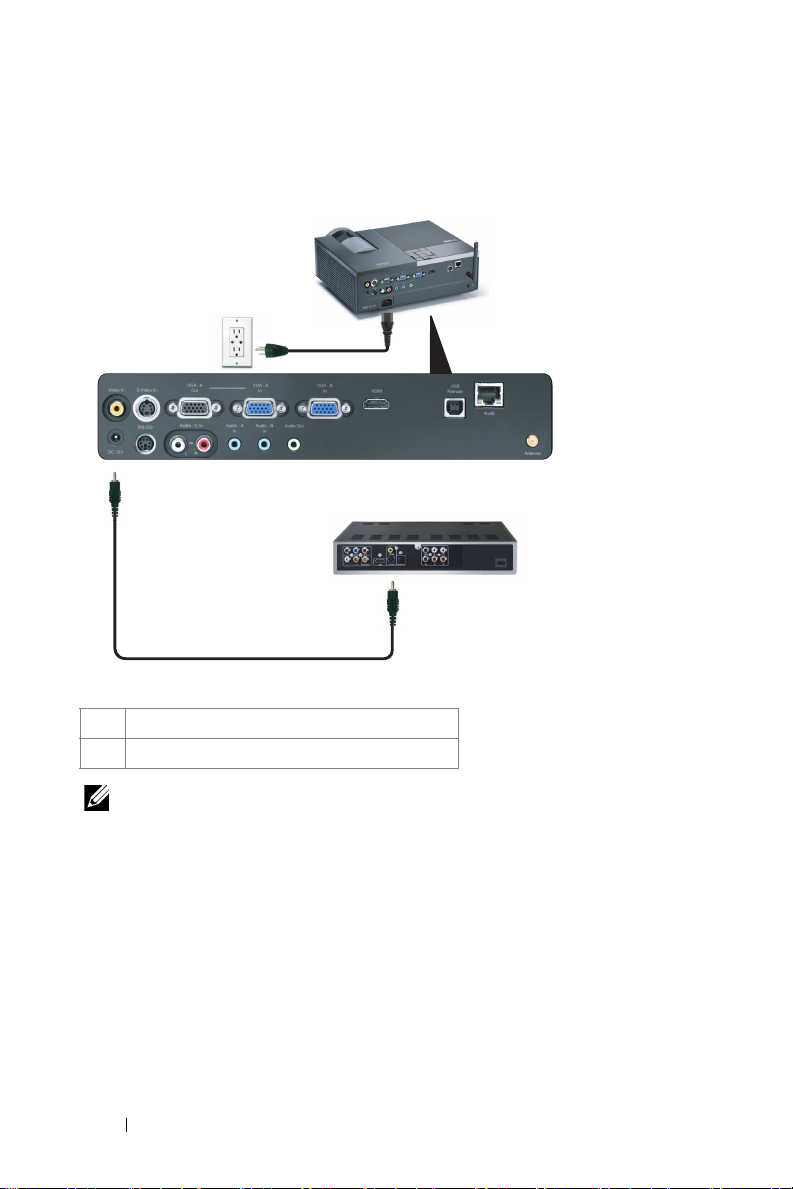
Připojení DVD přehrávače pomocí kabelu kompozitního
1
2
videa
1 Napájecí kabel
2 Kompozitní video kabel
POZNÁMKA: Kabel kompozitního videa není dodán s projektorem.
Můžete zakoupit kabel kompozitního videa (50 stop/100 stop) na webu
společnosti Dell dell.com.
16 Zapojení projektoru
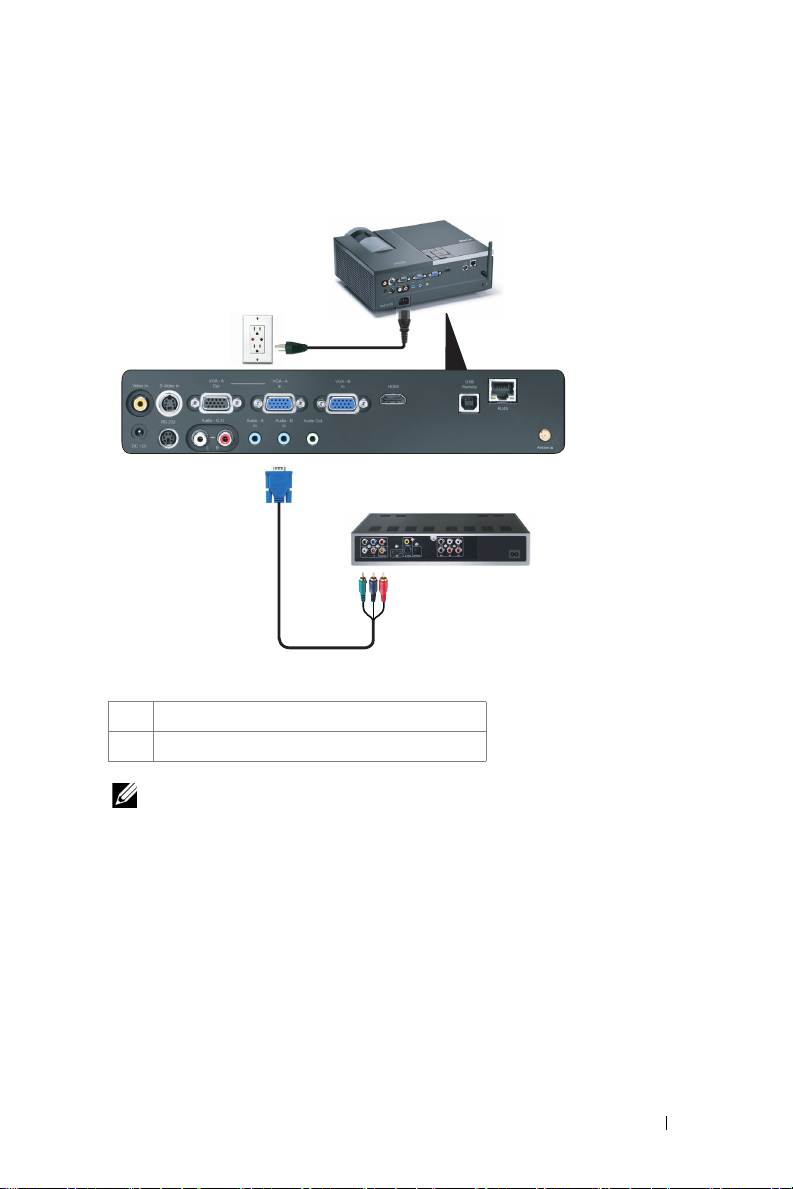
Připojení DVD přehrávače pomocí kabelu komponentního videa
1
2
1 Napájecí kabel
2 Kabel VGA na komponentní video
POZNÁMKA: Kabel VGA na komponentní video není dodán s
projektorem. Můžete zakoupit kabel VGA na komponentní video (50
stop/100 stop) na webu společnosti Dell dell.com.
Zapojení projektoru 17
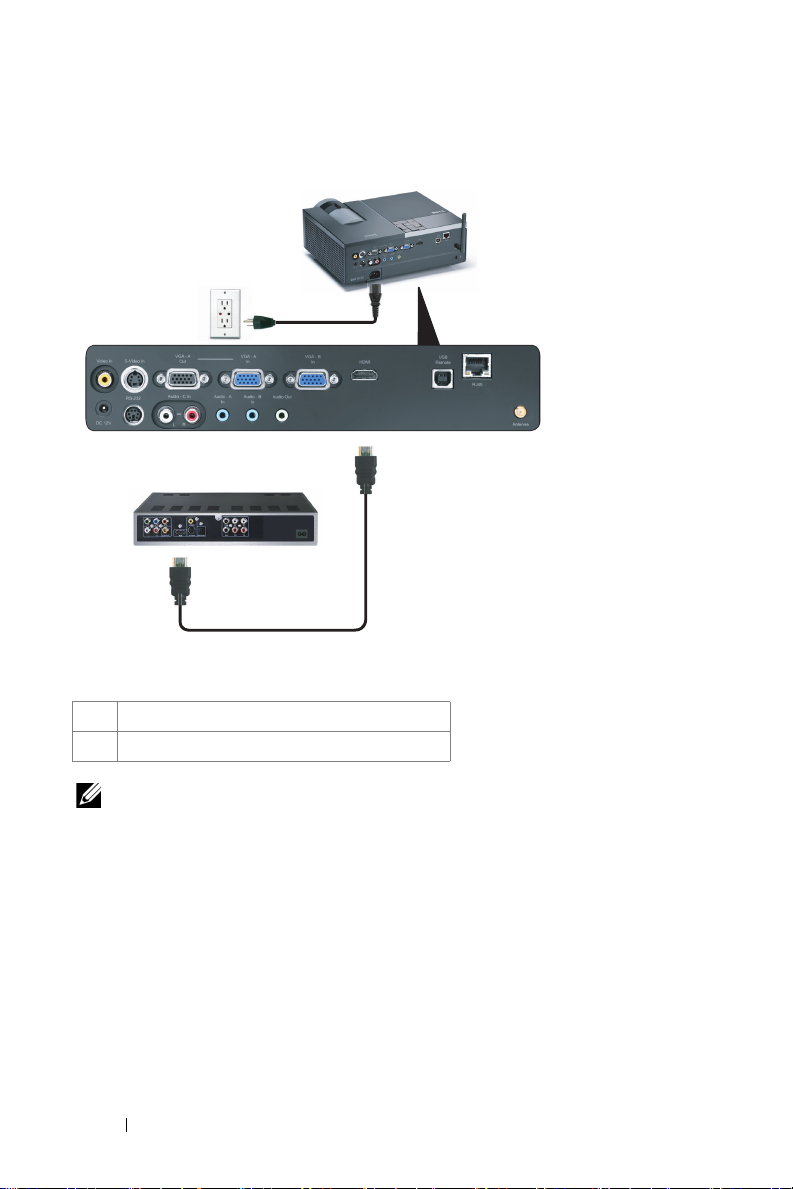
Připojení DVD přehrávače pomocí kabelu HDMI
1
2
1 Napájecí kabel
2 Kabel HDMI
POZNÁMKA: Kabel HDMI není dodán s projektorem.
18 Zapojení projektoru
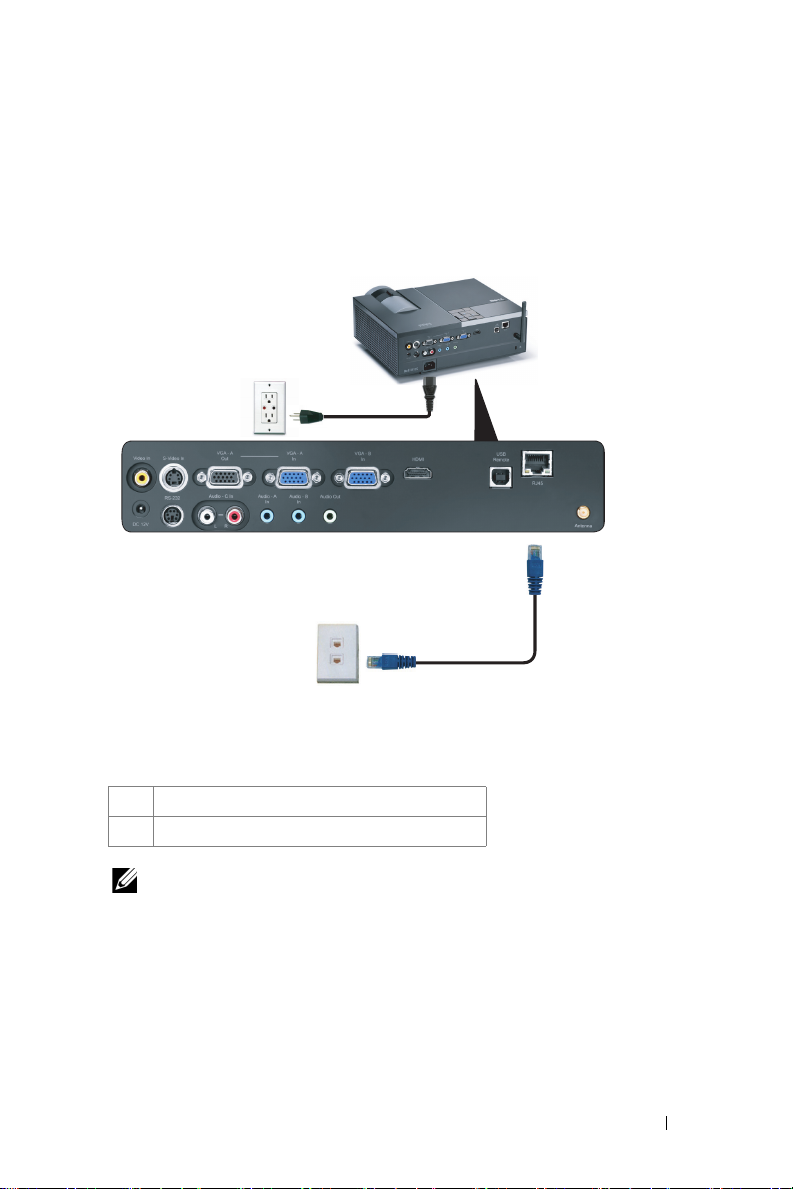
Připojení k místní síti LAN
Místní sít’ (LAN)
Pro promítání obrazu a ovládání projektoru, který je připojen k síti prostřednictvím kabelu RJ45.
1
2
1 Napájecí kabel
2 Kabel RJ45
POZNÁMKA: Kabel RJ45 není dodán s projektorem.
Zapojení projektoru 19
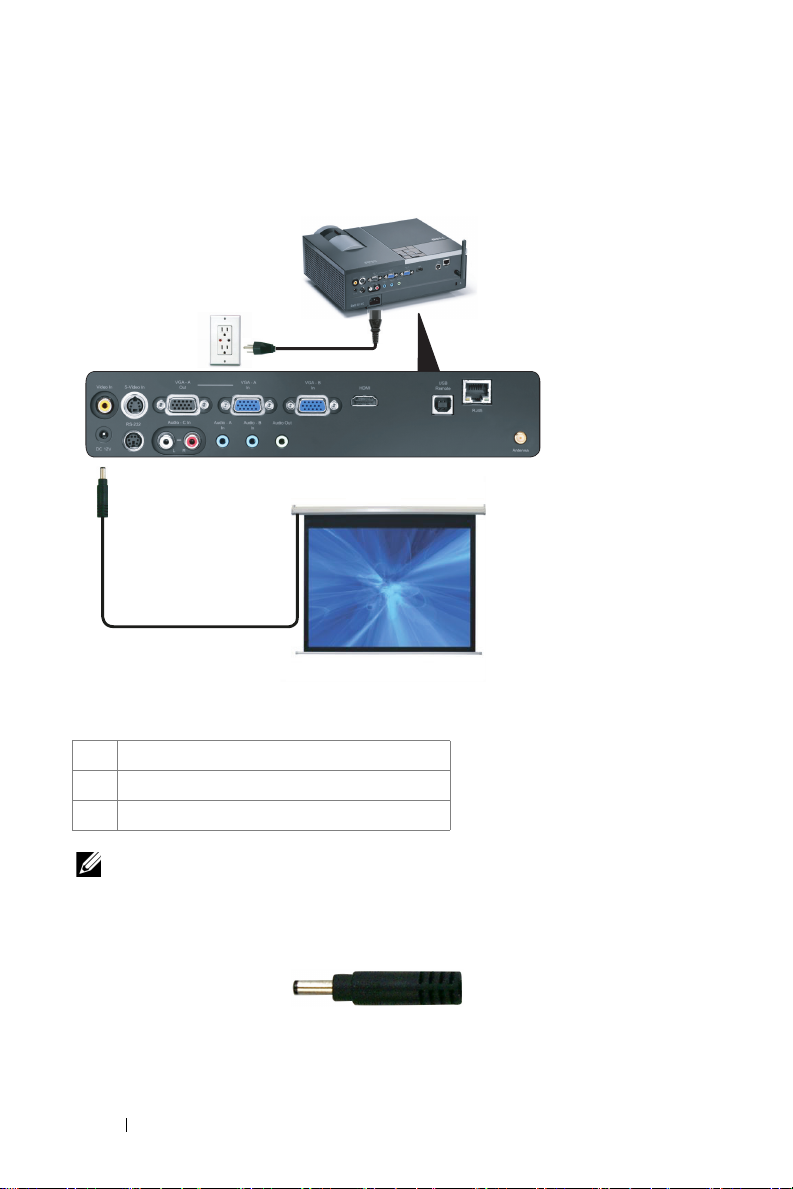
Možnosti odborného zapojení: Instalace pro plátno s automatickým posuvem
1
3
2
1 Napájecí kabel
2 Zástrčka 12V ss.
3 Automatické plátno
POZNÁMKA: Připojte automatické plátno k projektoru pomocí
zástrčky 12 V ss. o rozměrech 1,7 mm (ID) x 4,00 mm (OD) x 9,5 mm
(osa).
Zástrčka 12V ss.
20 Zapojení projektoru
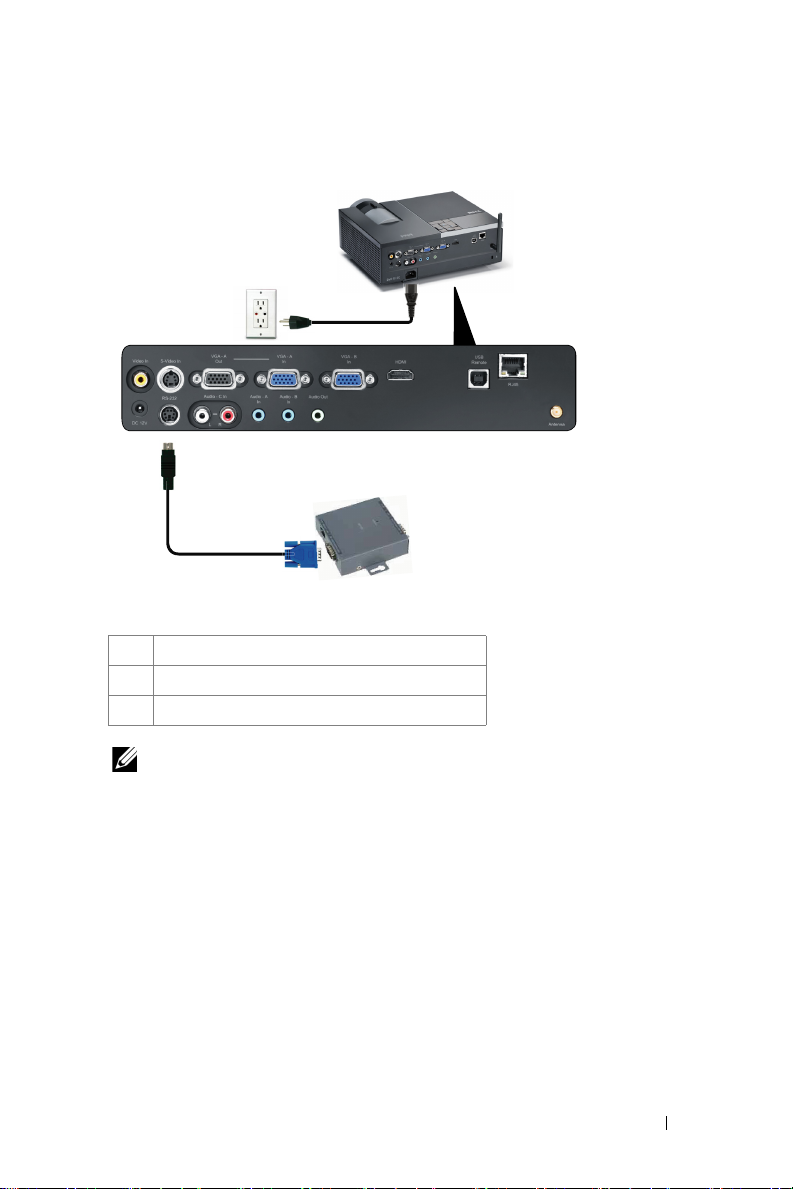
Připojení komerčního ovladače RS232
1
3
2
1 Napájecí kabel
2 Kabel RS232
3 Komerční ovladač RS232
POZNÁMKA: Kabel RS232 není dodán s projektorem. O možnostech
získání kabelu se poraďte s odborným technikem.
Zapojení projektoru 21
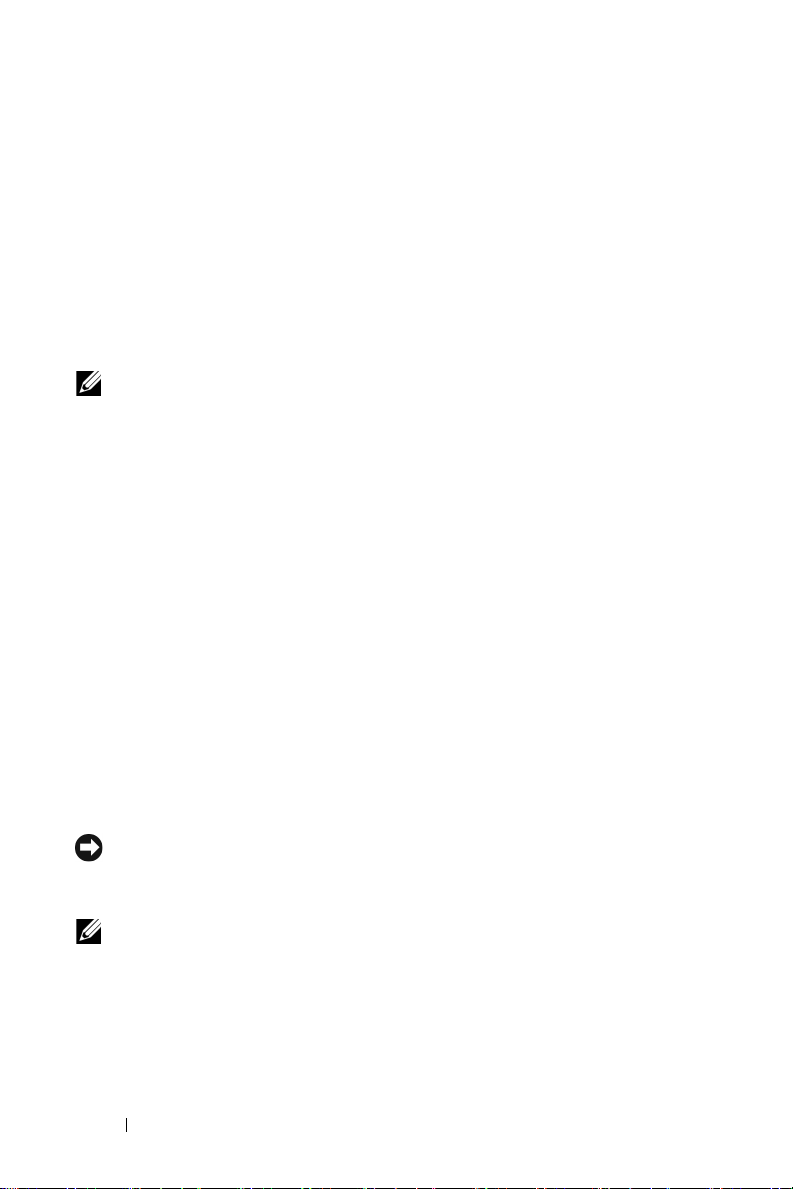
Používání projektoru
Zapnutí projektoru
POZNÁMKA: Zapněte projektor dříve, než zapnete zdroj signálu
(počítač, DVD přehrávač atd.). Indikátor Power (Napájení) bude až do
stisknutí modře blikat.
1
Sejměte kryt objektivu.
2
Zapojte napájecí kabel a příslušné kabely pro přenos signálu. Informace o zapojení
projektoru najdete v části "Zapojení projektoru" na straně 9.
3
Stiskněte tlačítko
straně 27 informace o umístění tlačítka
4
Zapněte zdroj signálu (počítač, DVD přehrávač atd.)
5
Připojte zdroj k projektoru pomocí vhodného kabelu. Pokyny pro připojení zdroje k
projektoru viz "Zapojení projektoru" na straně 9.
6
Ve výchozí konfiguraci je vstupní zdroj projektoru nastaven na VGA-A. V případě
nutnosti změňte vstupní zdroj.
7
Jestliže je připojeno více zdrojů signálu, použijte tlačítko
dálkovém ovladači nebo na ovládacím panelu a zvolte požadovaný vstup. V části
"Používání ovládacího panelu" na straně 27 a "Používání dálkového ovladače" na
straně 29 jsou uvedeny pokyny pro vyhledání tlačítka
Power (Napájení)
(viz "Používání ovládacího panelu" na
Power (Napájení)
).
Source (Zdroj)
Source (Zdroj)
na
.
3
Vypnutí projektoru
UPOZORNĚNÍ: Odpojte projektor ze sítě po provedení následujícího
správného postupu vypínání.
1
Stiskněte tlačítko
POZNÁMKA: Na obrazovce se zobrazí zpráva „Press Power Button
to Turn off Projector (Vypněte projektor stisknutím tlačítka
napájení)“. Tato zpráva zmizí po 5 sekundách nebo ji můžete zrušit
stisknutím tlačítka Menu (Nabídka).
2
Stiskněte znovu tlačítko
120 sekund.
22 Používání projektoru
Power (Napájení)
Power (Napájení)
.
. Chladící ventilátory poběží přibližně
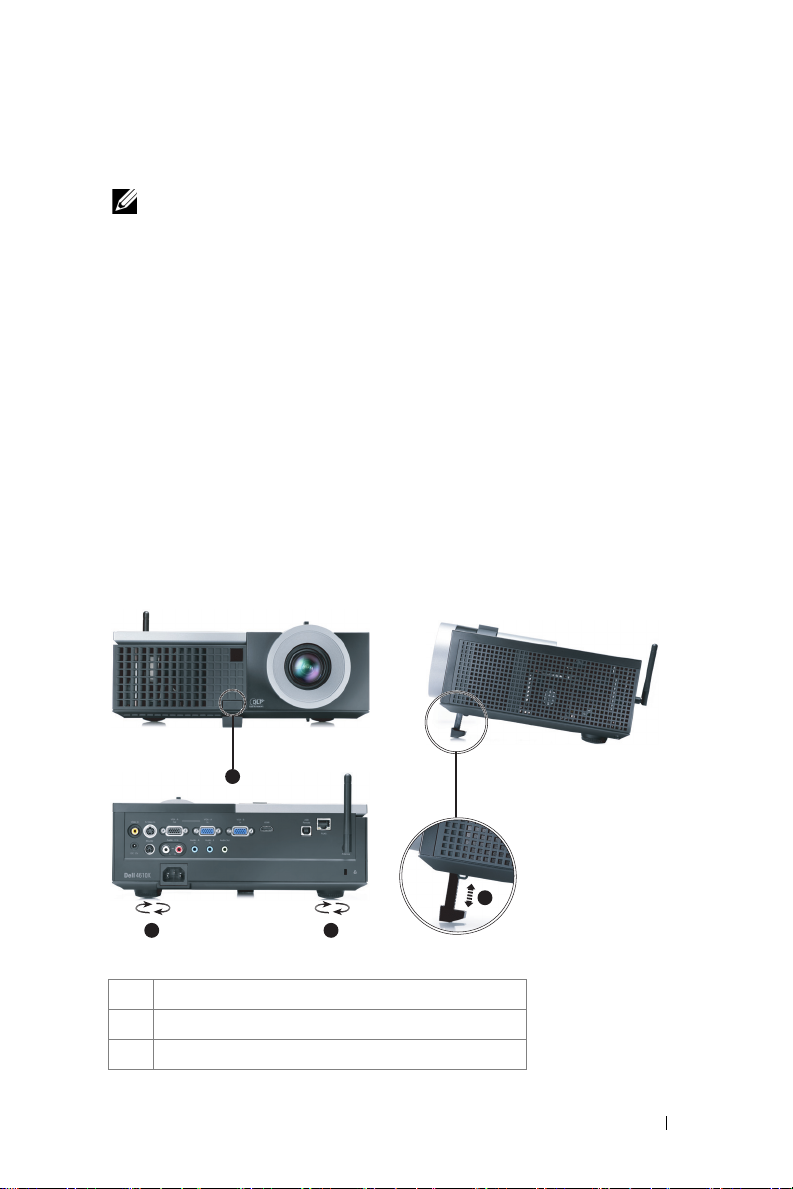
3
Chcete-li vypnout projektor rychle, stiskněte a podržte tlačítko Power (Napájení) po
dobu 1 sekundy, když ventilátory chlazení projektoru ještě běží.
POZNÁMKA: Před dalším zapnutím projektoru počkejte 60 sekund,
aby se stabilizovala vnitřní teplota.
4
Odpojte napájecí kabel ze zásuvky a od projektoru.
Nastavení promítaného obrazu
Zvýšení projektoru
1
Stiskněte
2
Zvedněte projektor do požadovaného zobrazovacího úhlu, poté uvolněte tlačítko a
zajistěte podpěrnou nohu v požadované pozici.
3
Chcete-li jemně doladit zobrazovací úhel, použijte adjustační kolečko náklonu.
Snížení výšky projektoru
1
Stiskněte
2
Snižte projektor, poté uvolněte tlačítko a zajistěte podpěrnou nohu v požadované
pozici.
Elevator (Polohovací)
Elevator (Polohovací)
tlačítko.
tlačítko.
1
3 3
1 Polohovací tlačítko
2 Podpěrná noha (úhel náklonu: 0 až 9,5 stupně)
3 Adjustační kolečko náklonu
2
Používání projektoru 23
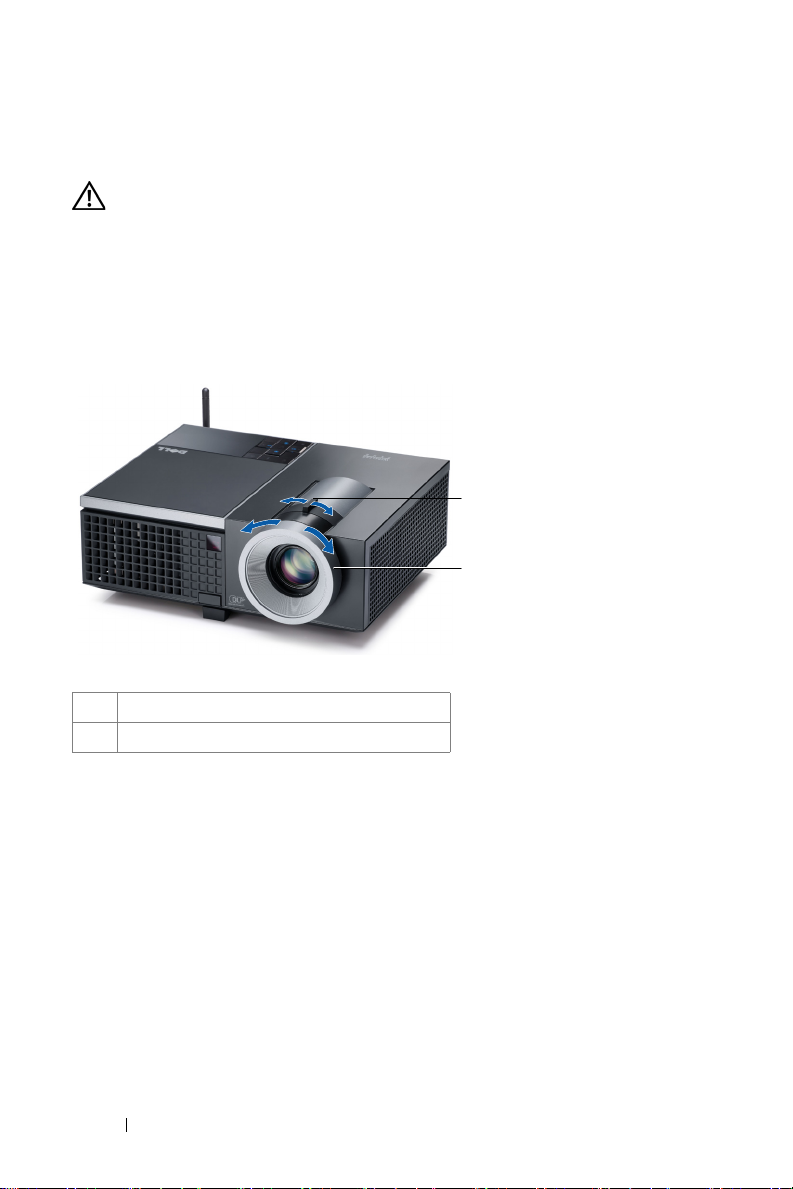
Nastavení přiblížení a zaostření obrazu
POZOR: Dříve než budete s projektorem pohybovat nebo než ho
vložíte do přenosné brašny, ujistěte se, že objektiv přiblížení a
podpěrná noha jsou zcela zasunuty. Vyhnete se tak poškození
projektoru.
1
Chcete-li obraz přiblížit nebo oddálit, otáčejte páčkou přiblížení.
2
Otáčejte zaostřovacím kroužkem tak dlouho, až je obraz ostrý. Projektor dokáže
zaostřit na vzdálenosti 3,94 až 32,81 stop (1,2 m až 10 m).
1
2
1 Páčka přiblížení
2 Zaostřovací kroužek
24 Používání projektoru
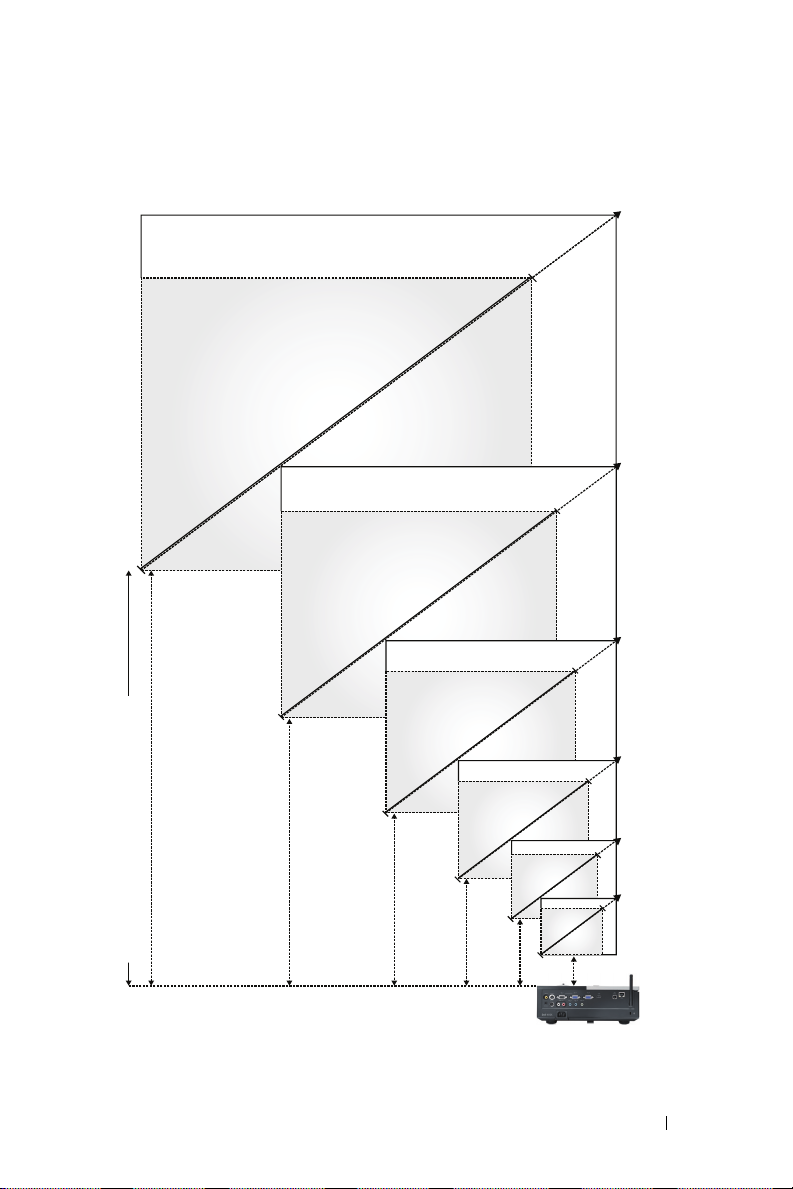
Nastavení velikosti promítaného obrazu
256"
(650,24 cm)
231"
(586,74 cm)
179"
(454,66 cm)
128"
(352,12 cm)
77"
(195,58 cm)
30"
(
76,20
cm)
307"(779,78 cm)
277"(703,58 cm)
215"(546,10 cm)
154"(391,16 cm)
92"(233,68 cm)
37"(93,98 cm)
Vzdálenost projektoru od promítací plochy
32,81'(10,0 m)
29,53'(9,0 m)
22,97'(7,0 m)
16,40'(5,0 m)
9,84'(3,0 m)
3,94'(1,2 m)
Používání projektoru 25
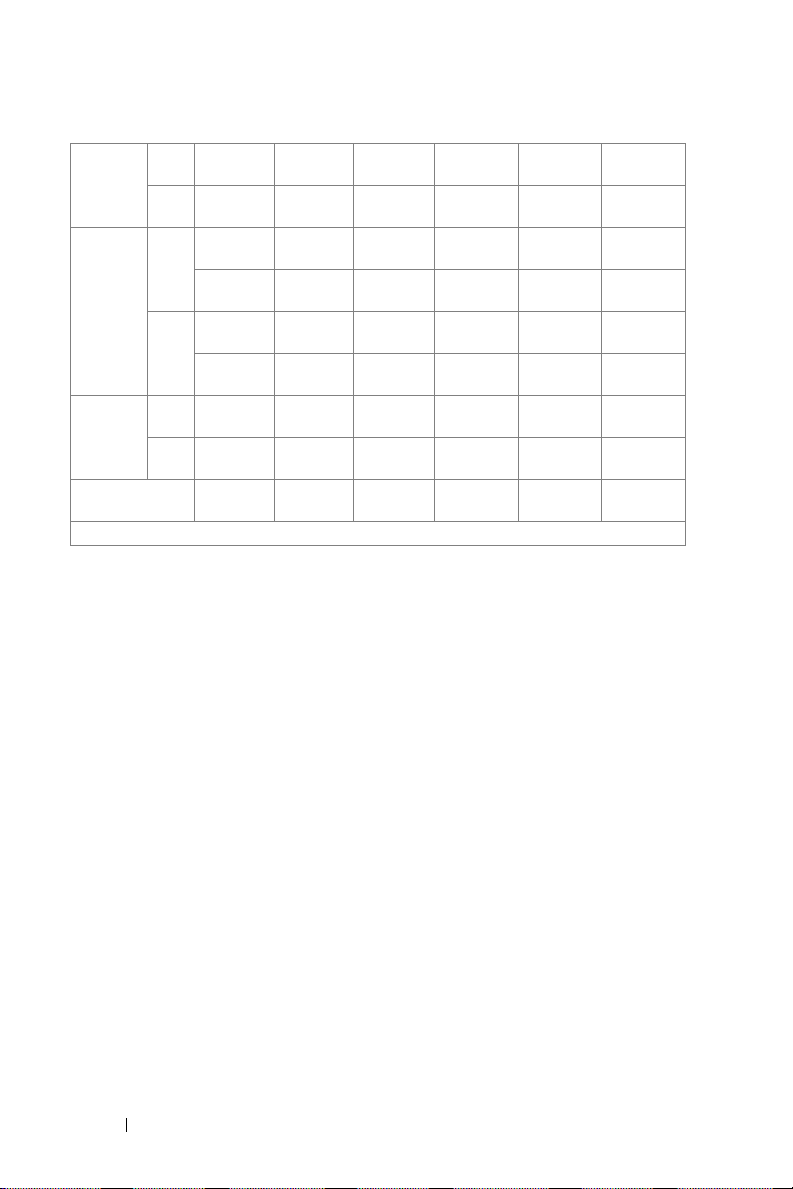
Max. 37"
Obraz
(diagonálně)
(93,98 cm)
Min. 30"
(76,20 cm)
Max.
29,53" X
22,05"
(ŠxV)
(75 cm X 56
Min.
(ŠxV)
cm)
24,8" X
18,5"
Velikost
obrazu
(63 cm X
47 cm)
Max. 25,59"
Hd
Min.
(65 cm)
21,26"
(54 cm)
Vzdálenost
3,94'
(1,2 m)
* Tento graf má pouze informativní charakter.
92"
(233,68 cm)
77"
(195,58 cm)
74,02" X
55,51"
(188 cm X
141 cm)
61,42" X
46,06"
(156 cm X
117 cm)
63,78"
(162 cm)
53,15"
(135 cm)
9,8'
(3,0 m)
154"
(391,16 cm)
128"
(352,12 cm)
123,23" X
92,13"
(313 cm X
234 cm)
102,36" X
76,77"
(260 cm X
195 cm)
106,30"
(270 cm)
88,58"
(225 cm)
16,4'
(5,0 m)
215"
(546,10 cm)
179"
(454,66 cm)
172,44" X
129,13"
(438 cm X
328 cm)
143,70" X
107,48"
(365 cm X
273 cm)
148,43"
(377 cm)
123,62"
(314 cm)
23,0'
(7,0 m)
277"
(703,58 cm)
231"
(586,74 cm)
221,65" X
166,14"
(563 cm X
422 cm)
184,65" X
138,58"
(469 cm X
352 cm)
190,94"
(485 cm)
159,06"
(404 cm)
29,5'
(9,0 m)
307"
(779,78 cm)
256"
(650,24 cm)
246,06" X
184,65"
(625 cm X
469 cm)
205,12" X
153,94"
(521 cm X
391 cm)
212,20"
(539 cm)
176,77"
(449 cm)
32.81'
(10,0 m)
26 Používání projektoru
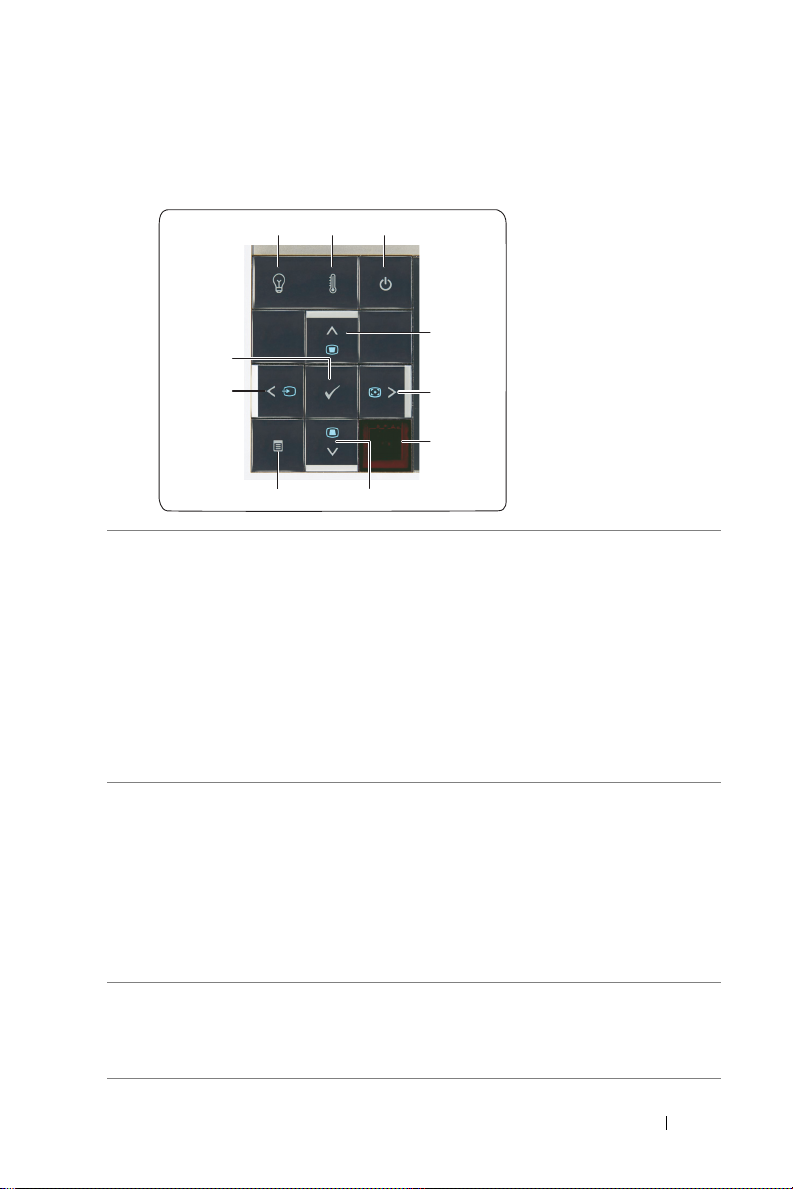
Používání ovládacího panelu
1 3
2
4
10
9
5
6
8
1 Indikátor problému s
lampou LAMP
7
Jestliže oranžový indikátor LAMP (LAMPA) svítí
nebo bliká, pravděpodobně došlo k některému z
následujících problémů:
• Končí užitná životnost lampy
• Modul lampy není správně nainstalován
• Došlo k selhání ovladače lampy
• Došlo k selhání barevného disku
Podrobnější informace najdete v částech
"Odstraňování problémů s projektorem" na
straně 79 a "Vodící signály" na straně 83.
2 Výstražný indikátor
TEMP (TEPLOTA)
Jestliže oranžový indikátor TEMP (TEPLOTA)
svítí nebo bliká, pravděpodobně došlo k některému
z následujících problémů:
• Vnitřní teplota projektoru je příliš vysoká
• Došlo k selhání barevného disku
Podrobnější informace najdete v částech
"Odstraňování problémů s projektorem" na
straně 79 a "Vodící signály" na straně 83.
3 Napájení Slouží k zapnutí nebo vypnutí projektoru.
Podrobnější informace najdete v částech "Zapnutí
projektoru" na straně 22 a "Vypnutí projektoru" na
straně 22.
Používání projektoru 27
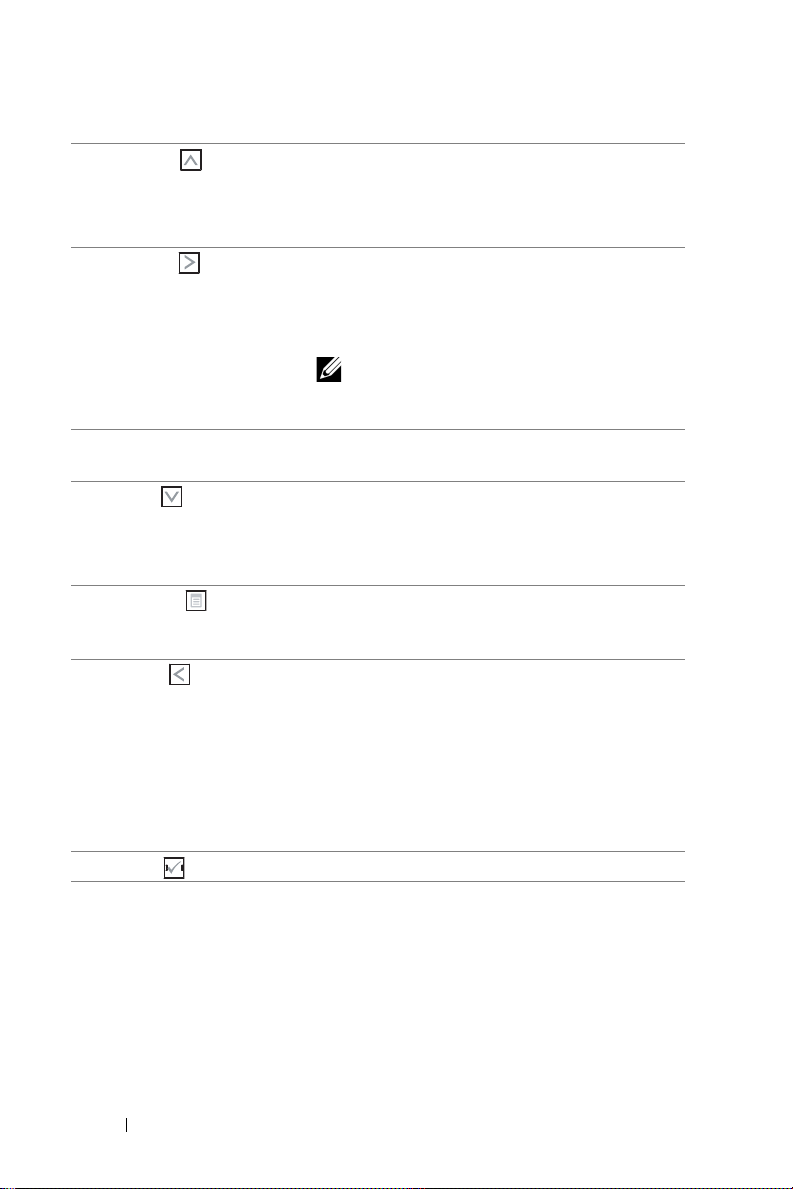
4 Nahoru / Úprava
lichoběžníkového
zkreslení
5 Vpravo /
Automatická úprava
6 Infračervený snímač Nasměrujte dálkový ovladač na přijímač signálu IR
7 Dolů / úprava
lichoběžníkového
zkreslení
8 Nabídka Stisknutím aktivujete nabídku OSD. K navigaci v
9 Vlevo / Zdroj Stisknutím můžete procházet položky nabídky
10 Enter Stisknutím tlačítka Enter potvrdíte výběr.
Stisknutím můžete procházet položky nabídky
OSD (On-Screen Display).
Upravuje zkreslení obrazu způsobené nakloněním
projektoru (+40/-35 stupňů).
Stisknutím můžete procházet položky nabídky
OSD (On-Screen Display).
Stisknutím tlačítka můžete synchronizovat
projektor se vstupním zdrojem.
POZNÁMKA: Auto Adjust
(Automatická úprava) nefunguje, je-li
zobrazena nabídka na obrazovce (OSD).
a stiskněte tlačítko.
Stisknutím můžete procházet položky nabídky
OSD (On-Screen Display).
Upravuje zkreslení obrazu způsobené nakloněním
projektoru (+40/-35 stupňů).
rámci nabídky použijte směrová tlačítka a tlačítko
Menu (Nabídka).
OSD (On-Screen Display).
Stisknutím tlačítka můžete přepínat mezi
analogovým zdrojem RGB, kompozitním zdrojem,
komponentním zdrojem (YPbPr, prostřednictvím
VGA), zdrojem HDMI a zdrojem S-video v
případě, že je k projektoru připojeno více zdrojů
signálu.
28 Používání projektoru
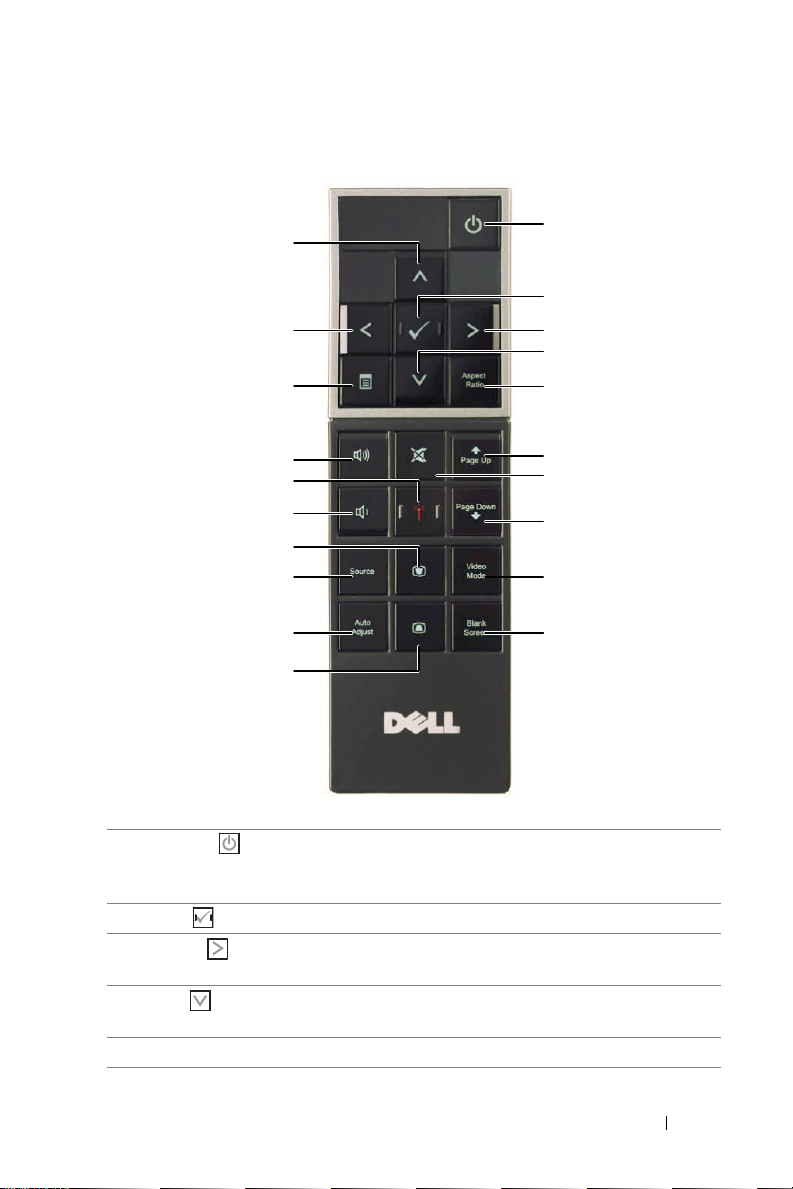
Používání dálkového ovladače
11
12
13
14
15
16
17
18
19
20
1
2
3
4
5
6
7
8
9
10
1 Napájení Slouží k zapnutí nebo vypnutí projektoru. Podrobnější
informace najdete v částech "Zapnutí projektoru" na
straně 22 a "Vypnutí projektoru" na straně 22.
2 Enter Stisknutím tlačítka Enter potvrdíte výběr.
3 Vpravo Stisknutím můžete procházet položky nabídky OSD
(On-Screen Display).
4 Dolů Stisknutím můžete procházet položky nabídky OSD
(On-Screen Display).
5 Poměr stran Stisknutím změníte poměr stran zobrazeného obrazu.
Používání projektoru 29
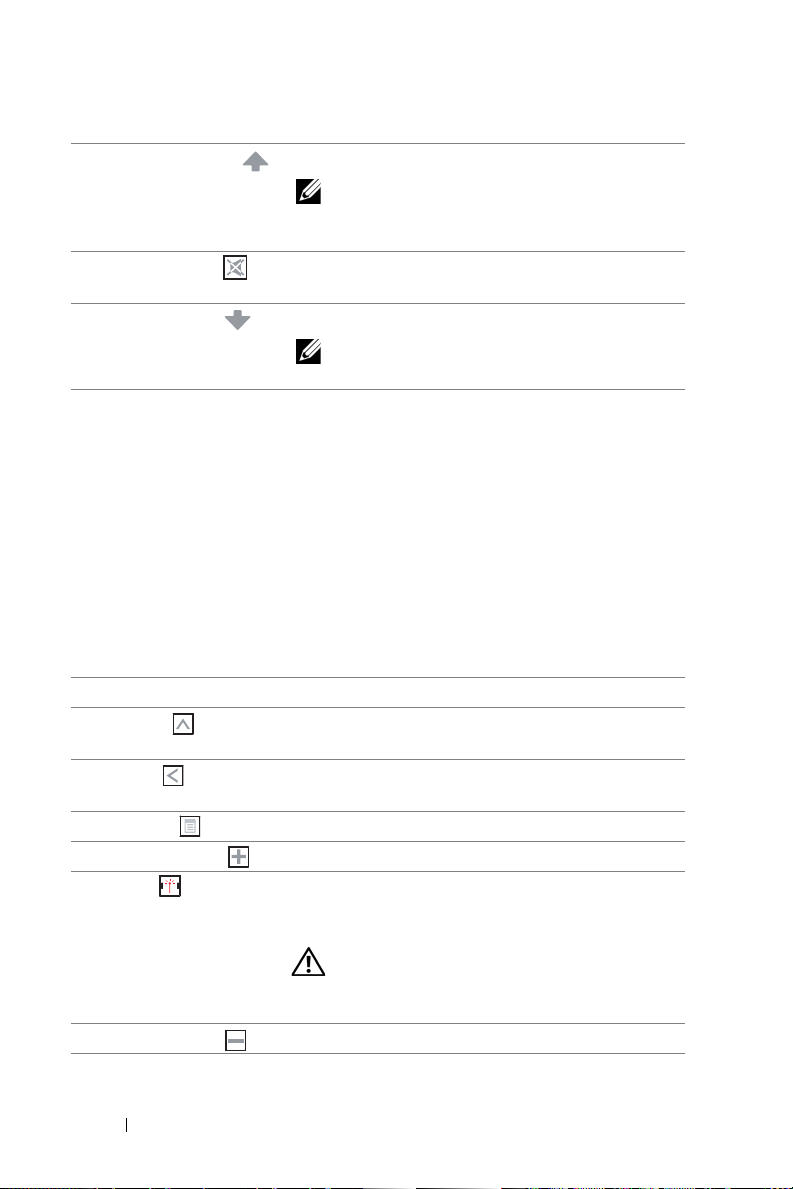
6 O stránku nahoru Stisknutím tohoto tlačítka přejdete o stranu zpět.
POZNÁMKA: Chcete-li používat funkci O
stránku nahoru, musí být připojen kabel
USB.
7 Vypnutí zvuku Chcete-li vypnout nebo zapnout reproduktor
projektoru, stiskněte tlačítko vypnutí zvuku.
8 O stránku dolů Stisknutím tohoto tlačítka přejdete na další stranu.
POZNÁMKA: Chcete-li používat funkci O
stránku dolů, musí být připojen kabel USB.
9 Režim videa Tento projektor má přednastavené konfigurace
optimalizované pro zobrazování dat (snímky
prezentace) nebo videa (filmy, hry atd.).
Stisknutím tlačítka Video Mode (Režim videa)
můžete přepínat mezi Presentation mode (Režim
prezentace), Bright mode (Jasný režim), Movie
mode (Filmový režim), sRGB nebo Custom mode
(Vlastní režim).
Aktuální zobrazovací režim zobrazíte jedním
stisknutím tlačítka Video Mode (Režim videa).
Opětovným stisknutím tlačítka Video Mode (Režim
videa) můžete přepínat mezi režimy.
10 Bez obrazu Stisknutím skryjete/obnovíte obraz.
11 Nahoru Stisknutím můžete procházet položky nabídky OSD
(On-Screen Display).
12 Vlevo Stisknutím můžete procházet položky nabídky OSD
(On-Screen Display).
13 Nabídka Stisknutím aktivujete nabídku OSD.
14 Zvýšit hlasitost Stisknutím tohoto tlačítka hlasitost zvýšíte.
15 Laser Nasměrujte dálkový ovladač na promítací plochu a
stisknutím a podržením tlačítka laseru aktivujte
laserové světlo.
POZOR: Nedívejte se do zapnutého
laserového bodu. Nesměrujte laserový
paprsek do očí.
16 Snížit hlasitost Stisknutím tlačítka hlasitost snížíte.
30 Používání projektoru
